
Kopieerbewerkingen
Handleiding
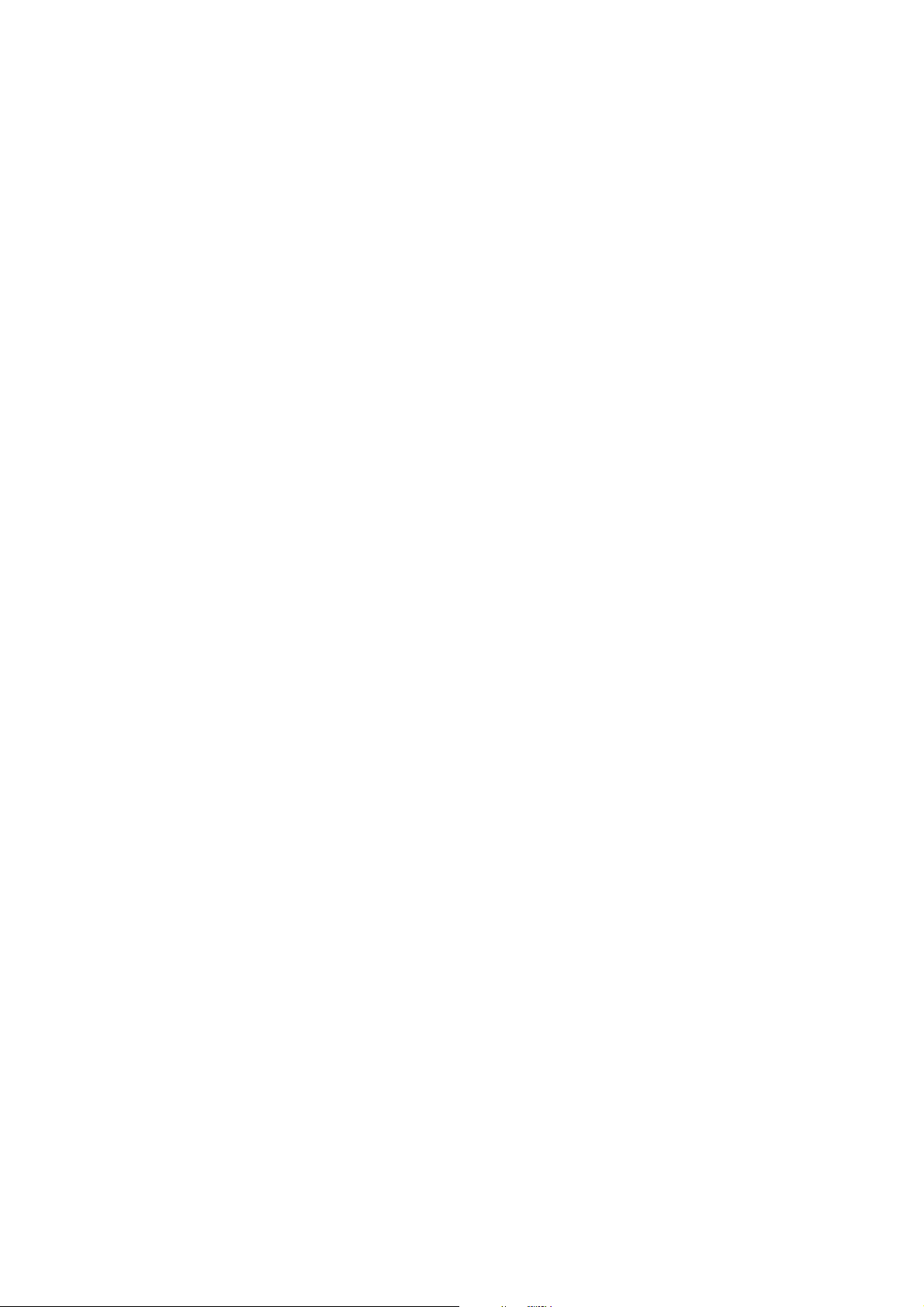
.
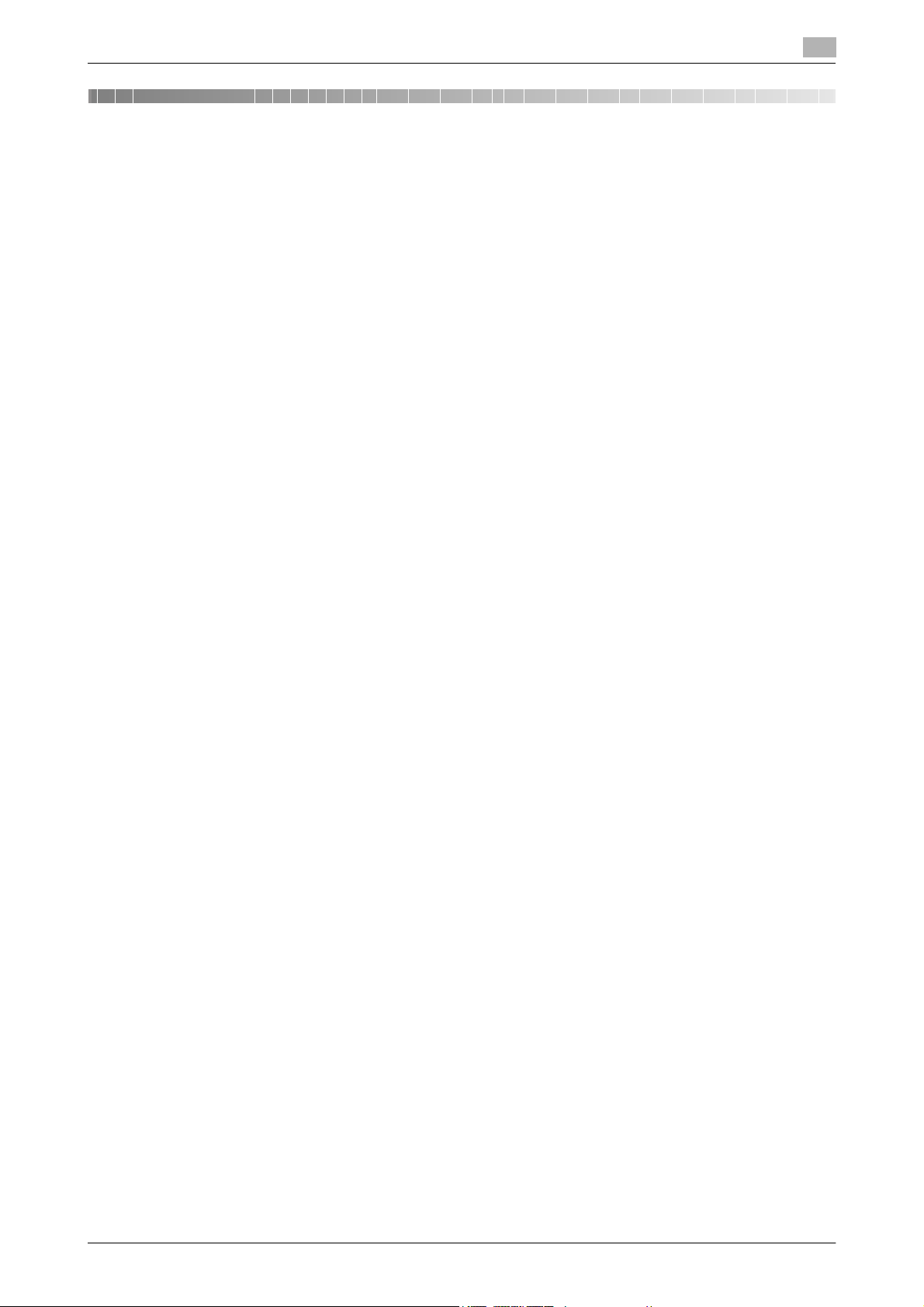
Inhoud
1 Inleiding
1.1 Welkom ............................................................................................................................................ 1-3
1.1.1 Handleidingen .................................................................................................................................... 1-3
1.1.2 Handleiding........................................................................................................................................ 1-4
1.2 Conventies die in deze handleiding worden gebruikt ................................................................. 1-5
1.2.1 Symbolen die in deze handleiding worden gebruikt.......................................................................... 1-5
1.2.2 Origineel- en papieraanduidingen...................................................................................................... 1-6
2 Namen van onderdelen en hun functies
2.1 Optieconfiguratie ............................................................................................................................ 2-3
2.2 Hoofdeenheid .................................................................................................................................. 2-6
2.2.1 Buiten de hoofdeenheid (vooraan)..................................................................................................... 2-6
2.2.2 Buiten de hoofdeenheid (achteraan).................................................................................................. 2-8
2.2.3 Interne hoofdeenheid....................................................................................................................... 2-10
2.2.4 Bedieningspaneel............................................................................................................................. 2-11
2.2.5 Tiptoetsscherm ................................................................................................................................ 2-13
2.3 Option............................................................................................................................................. 2-15
2.3.1 Afwerkingseenheid FS-527/Rugnieteenheid SD-509/Perforeereenheid PK-517/
2.3.2 Afwerkingseenheid FS-529.............................................................................................................. 2-17
2.3.3 Opdrachtblad JS-505 ...................................................................................................................... 2-18
Deze machine veilig gebruiken .......................................................................................................... 1-5
Procedure-instructie .......................................................................................................................... 1-5
Toetssymbolen................................................................................................................................... 1-6
Origineel- en papierformaten ............................................................................................................. 1-6
Origineel- en papieraanduidingen...................................................................................................... 1-6
De hoek van het bedieningspaneel aanpassen ............................................................................... 2-12
Opdrachtblad JS-603 2-15
3 Deze machine gebruiken
3.1 De machine in- of uitschakelen ..................................................................................................... 3-3
3.2 Basiskopieerfuncties ...................................................................................................................... 3-5
3.2.1 Originelen plaatsen ............................................................................................................................ 3-5
3.2.2 Basiskopieerfuncties.......................................................................................................................... 3-7
3.2.3 Kopieerbewerkingen met meerdere functies..................................................................................... 3-8
Het origineel in de ADF plaatsen ....................................................................................................... 3-5
Het origineel op de glasplaat plaatsen .............................................................................................. 3-6
Functies die niet kunnen worden gecombineerd............................................................................. 3-10
4 Toetsen bedieningspaneel
Bedieningspaneel en functies............................................................................................................ 4-3
4.1 Over Start, Stop en Interruptie....................................................................................................... 4-6
Start ................................................................................................................................................... 4-6
Stoppen ............................................................................................................................................. 4-6
Interruptie........................................................................................................................................... 4-6
Reset.................................................................................................................................................. 4-6
4.2 Over Kopiëren, Fax/Scan en Gebruikersbox................................................................................ 4-7
Kopie.................................................................................................................................................. 4-7
Fax/Scan............................................................................................................................................ 4-7
Gebruikersbox.................................................................................................................................... 4-7
bizhub 423/363/283/223 Inhoud-1
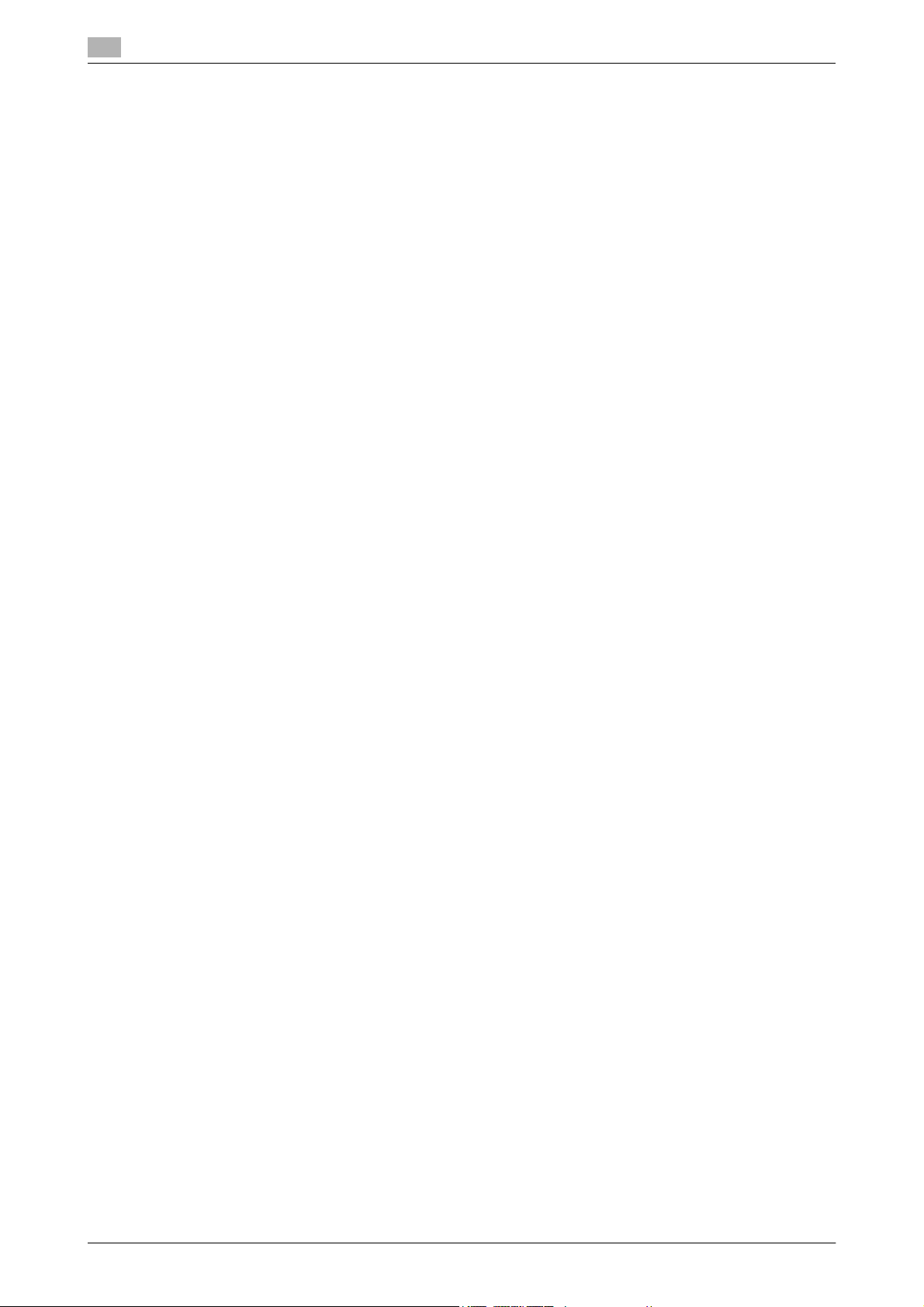
4.3 Hulpprogramma .............................................................................................................................. 4-8
4.4 Geheugenfunctie............................................................................................................................. 4-9
4.5 Toegang ......................................................................................................................................... 4-10
4.6 Spaarstand..................................................................................................................................... 4-14
4.7 Toegankelijkheid........................................................................................................................... 4-15
4.8 Display vergroten.......................................................................................................................... 4-18
4.9 Help ................................................................................................................................................ 4-19
4.10 C (wissen) ...................................................................................................................................... 4-21
4.11 Voorbeldkopie ............................................................................................................................... 4-22
De toegang tot de machine volgens gebruiker/account (gebruikersauthenticatie/
gebruikersregistratie) beheren ......................................................................................................... 4-10
De machine gebruiken tijdens niet-geplande uren .......................................................................... 4-13
Een set afdrukken om het kopieerresultaat te controleren (Voorbeeldkopie).................................. 4-22
Een voorbeeldafbeelding gebruiken om het kopieerresultaat te controleren
(Geavanceerd voorbeeld)................................................................................................................. 4-23
5 Kopieerfunctie
5.1 [Basis] .............................................................................................................................................. 5-4
5.1.1 [Densiteit/ Achtergrond] ..................................................................................................................... 5-5
5.1.2 [Papier] ............................................................................................................................................... 5-6
5.1.3 [Zoom]................................................................................................................................................ 5-8
5.1.4 [Dubbelzijdig/N-in-1] .......................................................................................................................... 5-9
5.1.5 [Afwerking] ....................................................................................................................................... 5-12
5.1.6 [Afzonderl. scan] .............................................................................................................................. 5-14
5.1.7 [Niet roteren] .................................................................................................................................... 5-15
5.2 [Origineel instellingen].................................................................................................................. 5-16
5.3 [Origineeltype]............................................................................................................................... 5-19
5.4 [Toepassing].................................................................................................................................. 5-21
5.4.1 [Vel/omslag/hfdstk invoegen]........................................................................................................... 5-22
5.4.2 [Afbeelding bewerken] ..................................................................................................................... 5-30
5.4.3 [Boek kopie/herhaal] ........................................................................................................................ 5-33
5.4.4 [Paginamarge] .................................................................................................................................. 5-37
5.4.5 [Afbeelding aanpassen].................................................................................................................... 5-39
5.4.6 [Boekje] ............................................................................................................................................ 5-40
5.4.7 [Wissen]............................................................................................................................................ 5-41
5.4.8 [Stempel/compositie] ....................................................................................................................... 5-43
Een aangepast formaat configureren................................................................................................. 5-7
Gemengde originelen kopiëren........................................................................................................ 5-17
Z-gevouwen originelen kopiëren...................................................................................................... 5-18
[OHP-schutblad] .............................................................................................................................. 5-22
[Omslagvel] ...................................................................................................................................... 5-23
[Invoegevel] ...................................................................................................................................... 5-24
[Afbeelding invoegen]....................................................................................................................... 5-25
[Hoofdstuk]....................................................................................................................................... 5-26
[Opdrachten programmeren] ........................................................................................................... 5-27
[Neg./Pos. omkeren] ........................................................................................................................ 5-30
[Afbeelding spiegelen]...................................................................................................................... 5-31
[Afbeelding aanpassen].................................................................................................................... 5-32
[Boek kopie] ..................................................................................................................................... 5-33
[Afbeelding herhalen] ....................................................................................................................... 5-35
[Boekje origineel].............................................................................................................................. 5-36
[Kader wissen].................................................................................................................................. 5-41
[Geen afb.gebied wissen]................................................................................................................. 5-42
[Datum/tijd]....................................................................................................................................... 5-43
[Paginanummer] ............................................................................................................................... 5-44
[Stempel] .......................................................................................................................................... 5-46
[Kopieerbeveiliging].......................................................................................................................... 5-47
[Kopieerblokkering] .......................................................................................................................... 5-48
[Wachtwoordkopie] .......................................................................................................................... 5-49
Inhoud-2 bizhub 423/363/283/223
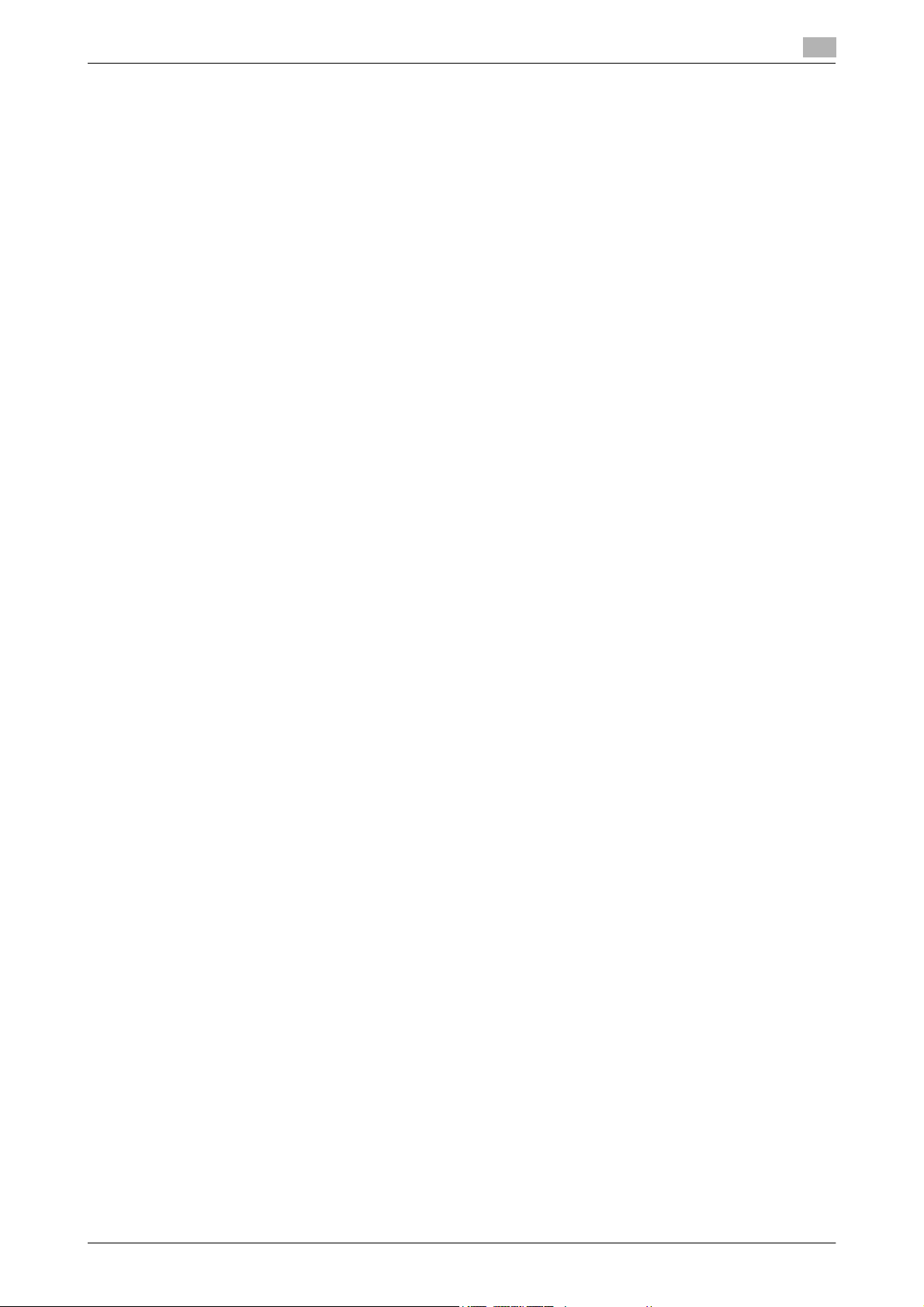
[Herhaalbare stempel]...................................................................................................................... 5-51
[Koptekst/voettekst]......................................................................................................................... 5-52
[Watermerk]...................................................................................................................................... 5-53
[Overlay] ........................................................................................................................................... 5-54
[Geregistreerde overlay]................................................................................................................... 5-56
5.4.9 [Kaartopname].................................................................................................................................. 5-58
5.4.10 [Opslaan in mailbox]......................................................................................................................... 5-59
5.5 Weergave linkerpaneel ................................................................................................................. 5-60
5.5.1 [Opdr. lijst]........................................................................................................................................ 5-61
5.5.2 [Functie controle] ............................................................................................................................. 5-63
6 [Gebruikersinstellingen]
6.1 [Systeeminstellingen] ..................................................................................................................... 6-4
6.2 [Aangepaste weergave inst.] ......................................................................................................... 6-7
6.3 [Kop.app.inst.] ................................................................................................................................. 6-9
6.4 [Scan/fax instellingen].................................................................................................................. 6-12
6.5 [Afdrukinstel.] ................................................................................................................................ 6-13
6.6 [Wijzig wachtw.] ............................................................................................................................ 6-14
6.7 [E-mailadres wijzigen] .................................................................................................................. 6-15
6.8 [Pictogram wijzigen]..................................................................................................................... 6-16
6.9 [Authenticatie-informatie registreren] ........................................................................................ 6-17
6.10 [Mobiele telefoon/ PDA-instelling] .............................................................................................. 6-19
7 [Beheerderinstelling]
7.1 [Systeeminstellingen] ..................................................................................................................... 7-4
7.1.1 [Energiespaarinstelling] ...................................................................................................................... 7-4
7.1.2 [Uitvoerinst.] ....................................................................................................................................... 7-5
7.1.3 [Datum/tijd instelling] ......................................................................................................................... 7-6
7.1.4 [Zomertijd].......................................................................................................................................... 7-7
7.1.5 [Weektimer instelling]......................................................................................................................... 7-8
7.1.6 [Beperkte gebruikerstoegang]............................................................................................................ 7-9
7.1.7 [Expertafstelling]............................................................................................................................... 7-11
[Voorrand aanpassing] ..................................................................................................................... 7-15
[Centreren] ....................................................................................................................................... 7-15
[Media-aanpassing].......................................................................................................................... 7-16
[Midden-nieten positie] .................................................................................................................... 7-16
[Half-vouw positie] ........................................................................................................................... 7-17
[Aanpassing horizontale positie perforeren]..................................................................................... 7-17
[Aanpassing Perf. registr. loopformaat] ........................................................................................... 7-18
[Instellingen papieruitlijningsplaat] ................................................................................................... 7-18
[Maximale densiteit aanpassing]...................................................................................................... 7-19
[Gradatie aanpassing] ...................................................................................................................... 7-20
[De aanpassingswaarde initialiseren]............................................................................................... 7-21
7.1.8 [Lijst/teller]........................................................................................................................................ 7-22
7.1.9 [Reset instelling]............................................................................................................................... 7-23
7.1.10 [Gebruikersboxinstellingen].............................................................................................................. 7-24
7.1.11 [Standaard formaatinstelling] ........................................................................................................... 7-25
7.1.12 [Stempelinstellingen] ........................................................................................................................ 7-26
7.1.13 [Instellingen blanco pagina afdrukken] ............................................................................................ 7-27
7.1.14 [Opdrachtbewerkingsinstellingen overslaan] ................................................................................... 7-27
7.1.15 [Instelling standaard papiertype handinvoer]................................................................................... 7-28
7.1.16 [Afdrukpositie paginanummer]......................................................................................................... 7-29
7.1.17 [Geavanceerde voorbeeldinstelling]................................................................................................. 7-29
7.2 [Beheerder/Machine-inst.] ........................................................................................................... 7-30
7.3 [Adres/gebruikersbox].................................................................................................................. 7-31
bizhub 423/363/283/223 Inhoud-3
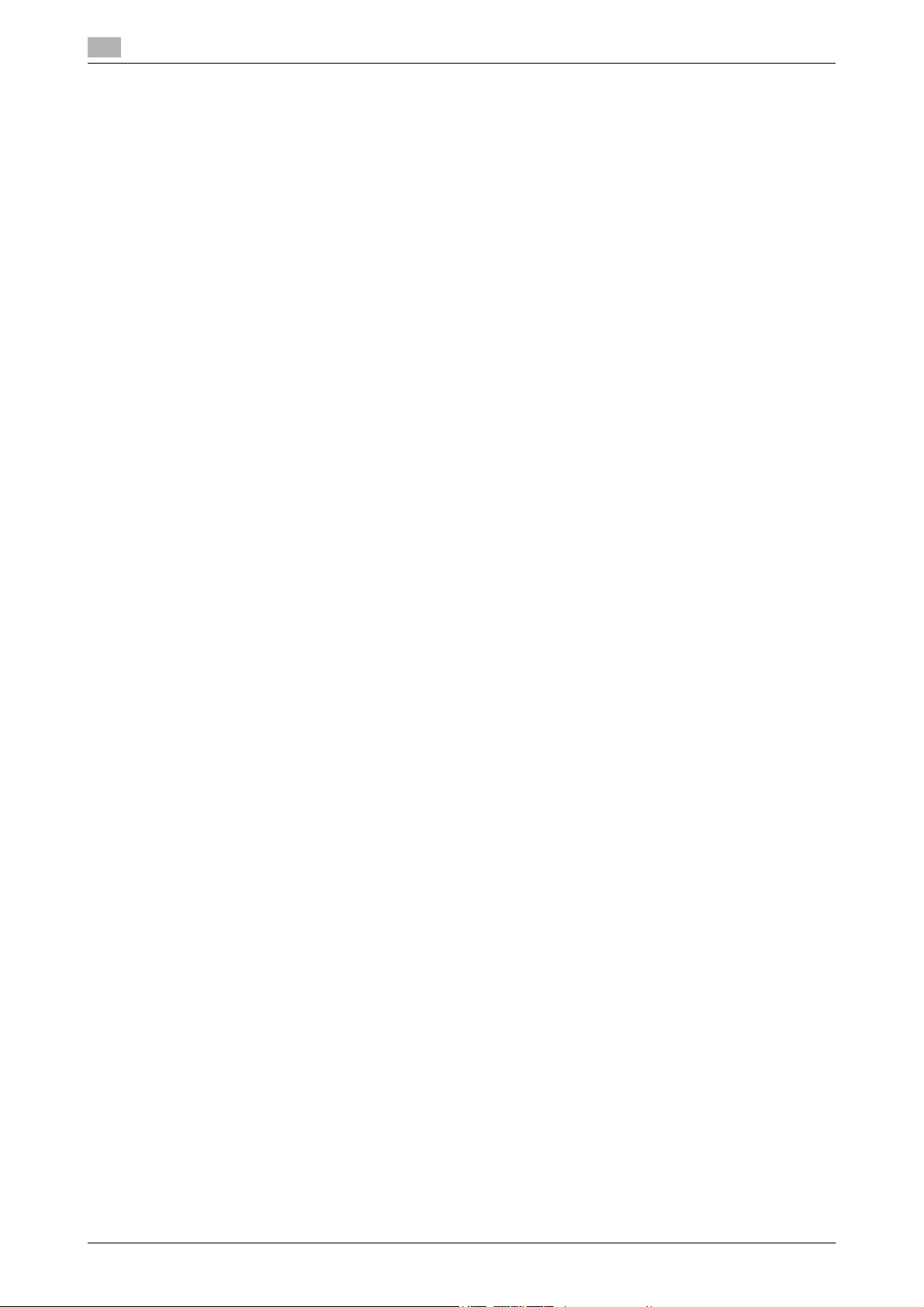
7.4 [Gebruikersauth./Gebruikersregistratie]..................................................................................... 7-32
7.4.1 [Algemene instel.]............................................................................................................................. 7-32
7.4.2 [Gebruikersauth. instelling]............................................................................................................... 7-34
7.4.3 [Gebruikersreg. instelling] ................................................................................................................ 7-38
7.4.4 [Print zonder authenticatie] .............................................................................................................. 7-39
7.4.5 [Afdruktellerlijst]................................................................................................................................ 7-40
7.4.6 [Externe serverinstellingen] .............................................................................................................. 7-41
7.4.7 [Toegang tot adressen beperken].................................................................................................... 7-41
7.4.8 [Instelling auth. apparaat]................................................................................................................. 7-42
7.4.9 [Algemene inst. Gebr./account] ....................................................................................................... 7-43
7.4.10 [Instellingen Scan to Home] ............................................................................................................. 7-43
7.4.11 [Instellingen Scannen naar geautoriseerde map]............................................................................. 7-43
7.5 [Netwerkinstellingen].................................................................................................................... 7-44
7.6 [Kop.app.inst.] ............................................................................................................................... 7-45
7.7 [Afdrukinstel.] ................................................................................................................................ 7-47
7.8 [Faxinstelling] ................................................................................................................................ 7-48
7.9 [Systeemconnectie] ...................................................................................................................... 7-49
7.10 [Beveiligingsinstellingen] ............................................................................................................. 7-51
7.10.1 [Beheerderwachtwoord]................................................................................................................... 7-51
7.10.2 [Gebruikersbox beheerder inst.]....................................................................................................... 7-51
7.10.3 [Beveiligingsniveau beheerder] ........................................................................................................ 7-52
7.10.4 [Beveiligingsdetails].......................................................................................................................... 7-53
7.10.5 [Uitgebreide beveil.modus] .............................................................................................................. 7-55
Vereiste instellingen ......................................................................................................................... 7-55
Instellingen die geforceerd moeten worden gewijzigd .................................................................... 7-56
7.10.6 [HDD/SSD-instellingen]...................................................................................................
7.10.7 [Beheerfunctie-instelling] ................................................................................................................. 7-58
7.10.8 [Stempelinstellingen]........................................................................................................................ 7-59
7.10.9 [Instelling wachtwoordcodering stuurprogramma] .......................................................................... 7-59
7.11 [Licentie-instellingen] ................................................................................................................... 7-60
7.12 [Instelling OpenAPI-authenticatiebeheer] .................................................................................. 7-61
................. 7-57
8 Onderhoud
8.1 Papier ............................................................................................................................................... 8-3
8.1.1 Het papier controleren ....................................................................................................................... 8-3
Bericht voor bijvullen.......................................................................................................................... 8-3
Voorzorgsmaatregelen met betrekking tot het gebruik van papier.................................................... 8-3
Papieropslag ...................................................................................................................................... 8-3
8.1.2 Papier plaatsen .................................................................................................................................. 8-4
8.2 Verbruiksartikelen........................................................................................................................... 8-8
8.2.1 Verbruiksartikelen controleren ........................................................................................................... 8-8
8.3 Reinigingsprocedure .................................................................................................................... 8-12
Papier laden in Cassette 1, Cassette 2, Cassette 3 of Cassette 4 .................................................... 8-4
Papier plaatsen in de LCT.................................................................................................................. 8-5
Papier plaatsen in de handinvoer ...................................................................................................... 8-6
Vervangingsbericht ............................................................................................................................ 8-8
De status van de verbruiksartikelen controleren.............................................................................. 8-10
Tellers weergeven ............................................................................................................................ 8-11
Het totale aantal afgedrukte pagina's controleren........................................................................... 8-11
Glazen schuifplaat............................................................................................................................ 8-12
Glasplaatbedieningspaneel, papieropvoerrol .................................................................................. 8-12
Behuizing, afdekklep........................................................................................................................ 8-13
Inhoud-4 bizhub 423/363/283/223
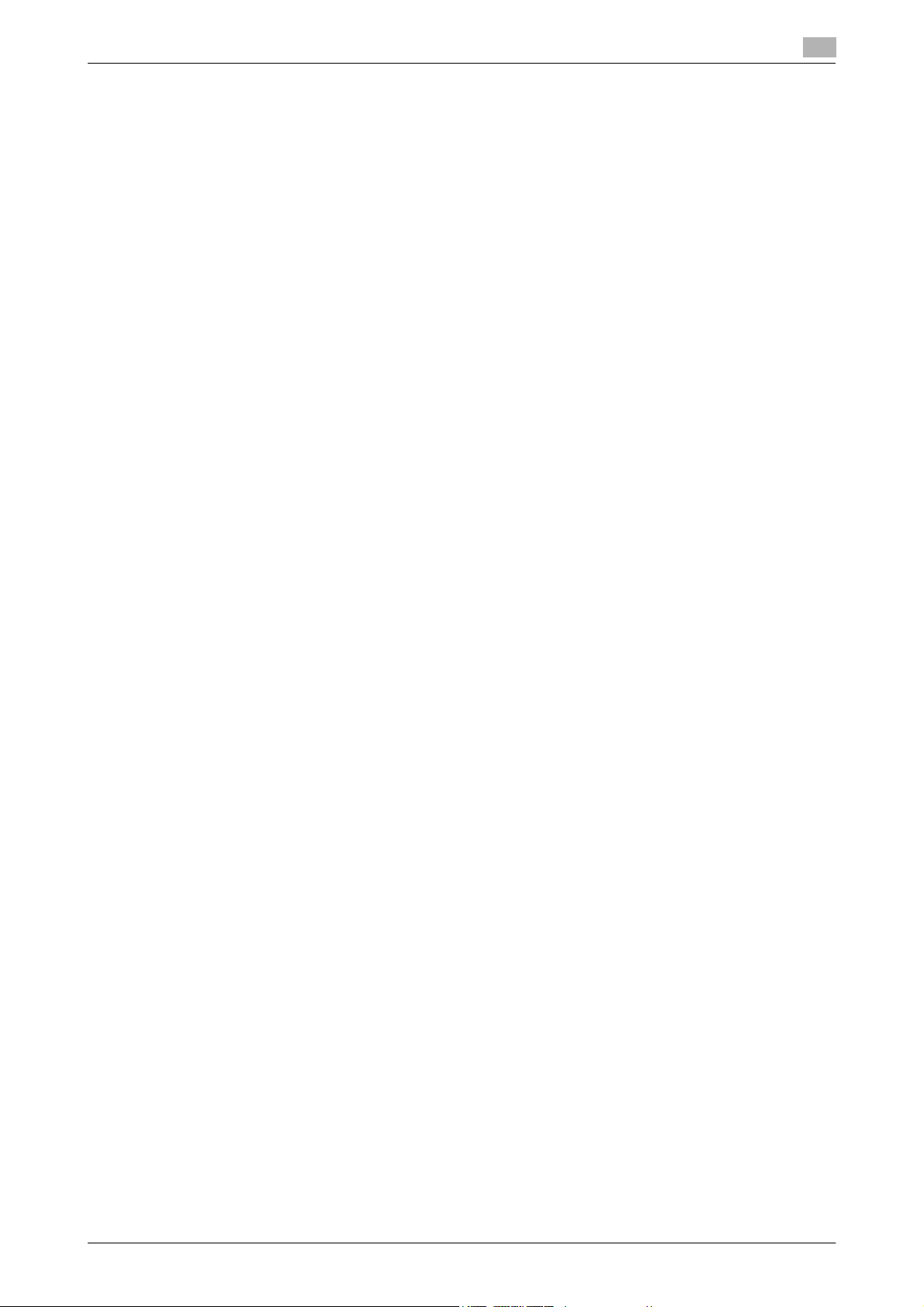
9 Verhelpen storingen
9.1 Wanneer een probleem is gedetecteerd (bel uw leverancier) .................................................... 9-3
Problemen die niet door de gebruiker kunnen worden gecorrigeerd................................................ 9-4
9.2 Probleemoplossingstabel............................................................................................................... 9-5
Eenvoudige problemen oplossen ...................................................................................................... 9-5
Voornaamste berichten en hun oplossingen ................................................................................... 9-10
Pictogrammen die op het tiptoetsscherm verschijnen .................................................................... 9-13
10 Authenticatie-eenheid (Biometrisch type)
10.1 Een authenticatie-eenheid (biometrisch type) gebruiken ......................................................... 10-3
10.1.1 Deze machine configureren ............................................................................................................. 10-4
10.1.2 Een gebruiker registreren................................................................................................................. 10-6
Een gebruiker registreren met het bedieningspaneel van deze machine........................................ 10-6
Een gebruiker registreren met Data Administrator .......................................................................... 10-7
De versie van de geïnstalleerde Data Administrator controleren..................................................... 10-8
Installatie .......................................................................................................................................... 10-8
Gebruikersregistratie...................................................................................................................... 10-12
10.1.3 Aanmelden bij deze machine......................................................................................................... 10-17
Wanneer [1-naar-veel authenticatie] is opgegeven ....................................................................... 10-17
Wanneer [1-naar-1-authenticatie] is opgegeven............................................................................ 10-18
11 Authenticatie-eenheid (IC-kaarttype)
11.1 De authenticatie-eenheid (IC-kaarttype) gebruiken .................................................................. 11-3
11.1.1 Deze machine configureren ............................................................................................................. 11-3
11.1.2 Een gebruiker registreren................................................................................................................. 11-5
11.1.3 Aanmelden bij deze machine......................................................................................................... 11-16
Een gebruiker registreren met het bedieningspaneel van deze machine........................................ 11-5
Een gebruiker registreren met Data Administrator .......................................................................... 11-7
De versie van de geïnstalleerde Data Administrator controleren..................................................... 11-7
Installatie .......................................................................................................................................... 11-8
Gebruikersregistratie...................................................................................................................... 11-12
Wanneer [Kaartauthenticatie] is ingeschakeld............................................................................... 11-16
Wanneer [Kaartauth.+ wachtwoord] is ingeschakeld .................................................................... 11-17
12 Specificaties
12.1 Papier ............................................................................................................................................. 12-3
Papiersoorten en capaciteiten ......................................................................................................... 12-3
12.2 Machinespecificaties.................................................................................................................... 12-4
12.3 Opties ............................................................................................................................................. 12-7
bizhub 423/363/283/223.................................................................................................................. 12-4
Automatische duplexeenheid .......................................................................................................... 12-6
Automatische omkeerdocumenteninvoer DF-621 ........................................................................... 12-7
Papierinvoereenheid PC-109........................................................................................................... 12-7
Papierinvoereenheid PC-208........................................................................................................... 12-8
Papierinvoereenheid PC-409........................................................................................................... 12-8
Afwerkingseenheid FS-527.............................................................................................................. 12-8
Rugnieteenheid SD-509................................................................................................................. 12-10
Perforeereenheid PK-517 .............................................................................................................. 12-10
Opdrachtblad JS-603 .................................................................................................................... 12-11
Afwerkingseenheid FS-529............................................................................................................ 12-12
Opdrachtblad JS-505 .................................................................................................................... 12-13
Authenticatie-eenheid (biometrisch type) AU-102 ......................................................................... 12-13
Authenticatie-eenheid (IC-kaarttype) AU-201................................................................................ 12-14
13 Bijlage
13.1 Woordenlijst................................................................................................................................... 13-3
bizhub 423/363/283/223 Inhoud-5
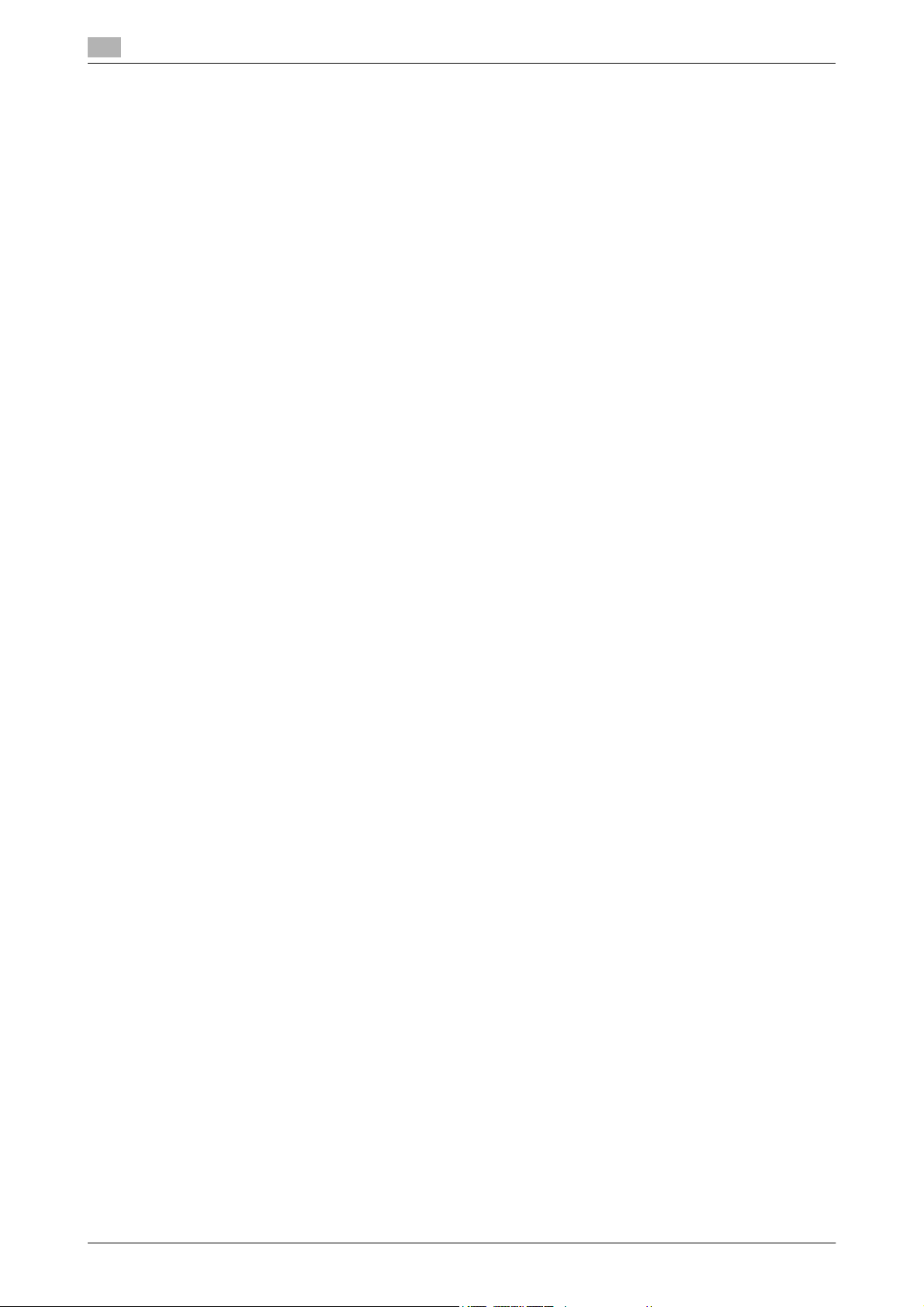
14 Index
14.1 Index op item................................................................................................................................. 14-3
14.2 Index op knop................................................................................................................................ 14-6
Inhoud-6 bizhub 423/363/283/223
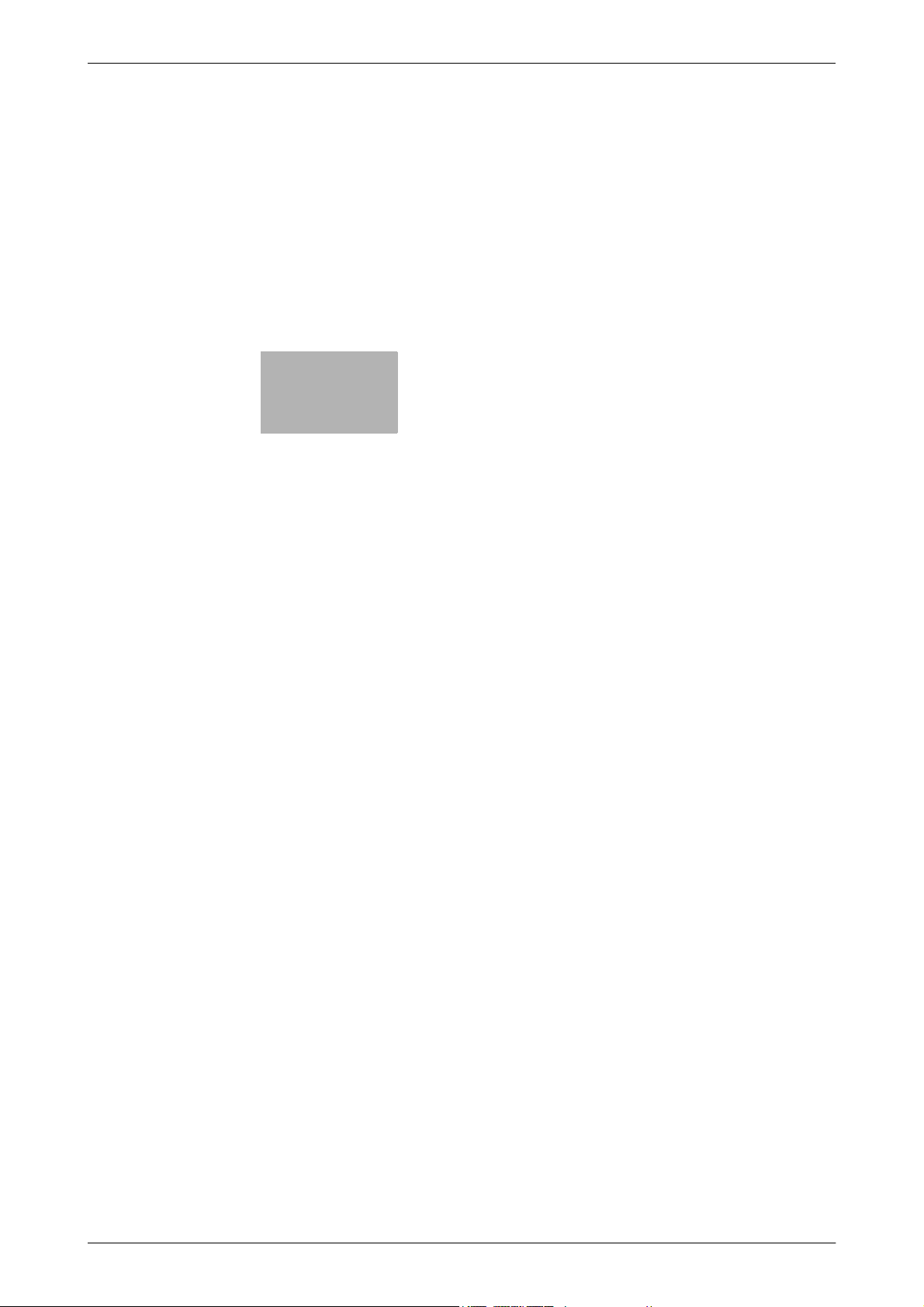
1
Inleiding
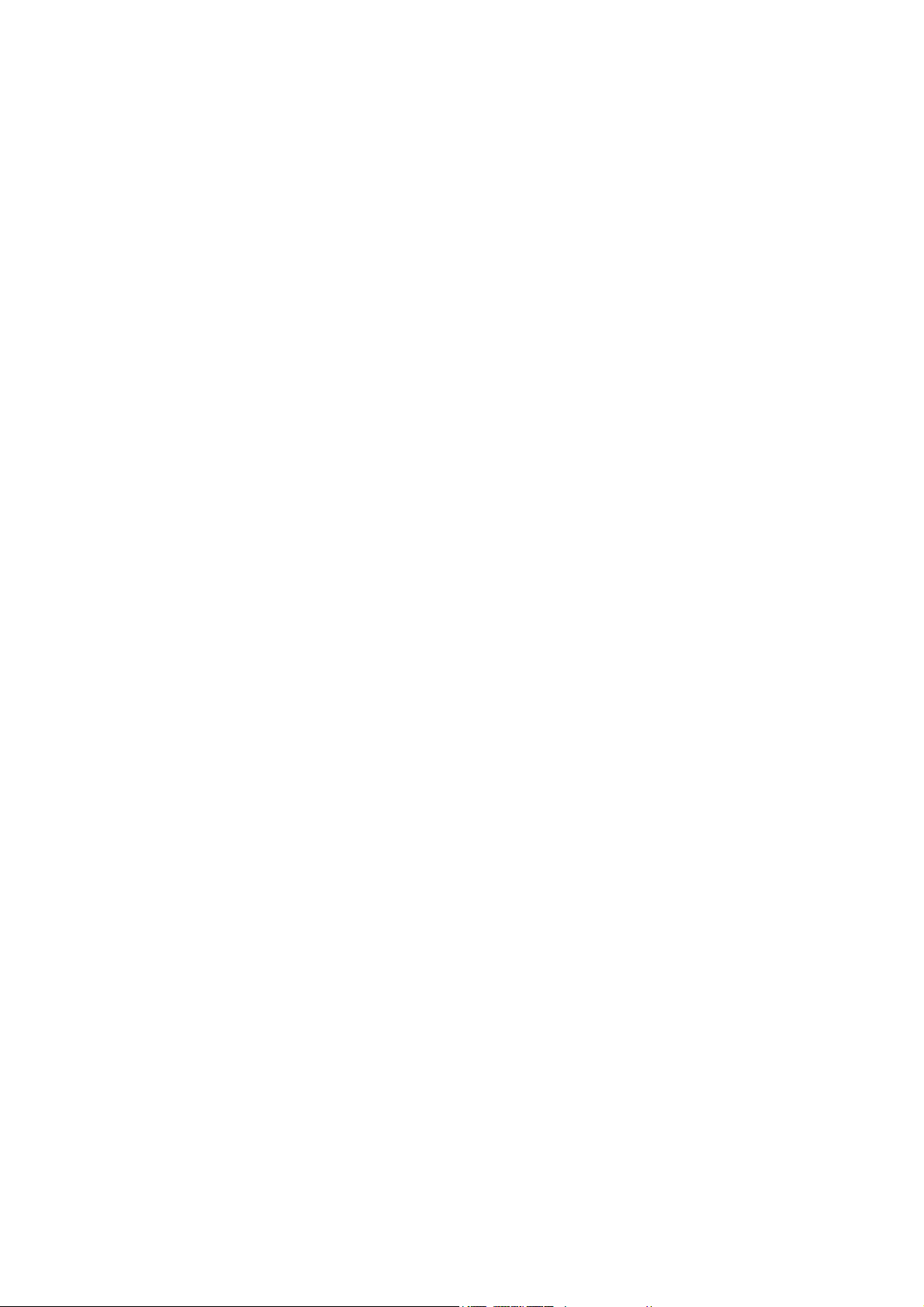
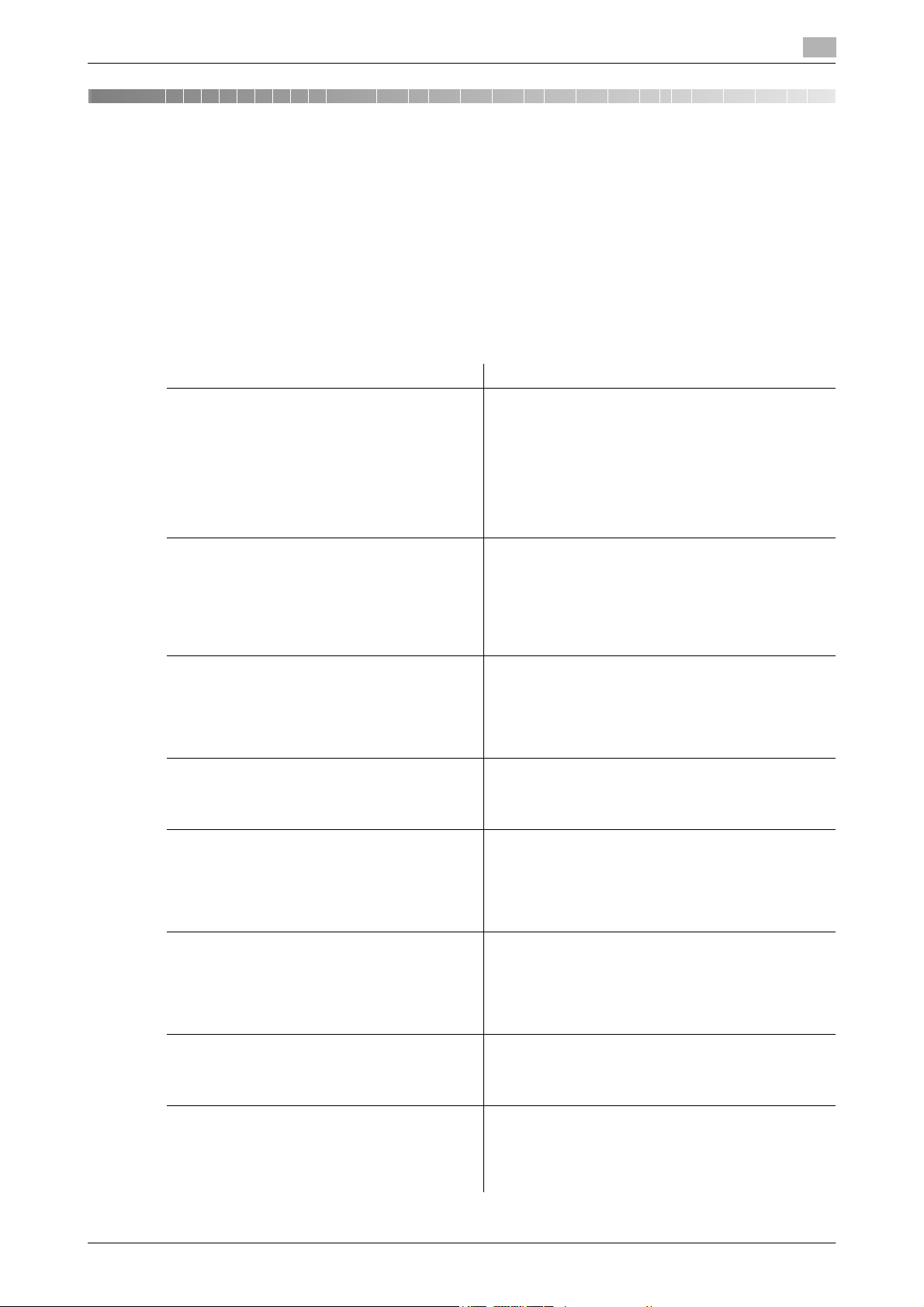
1.1 Welkom
1Inleiding
1.1 Welkom
Hartelijk dank voor uw aankoop van deze machine.
Deze handleiding beschrijft de functies, bedieningsinstructies, voorzorgsmaatregelen voor een correcte
bediening en richtlijnen voor het oplossen van eenvoudige problemen met deze machine. Om maximale
prestaties van dit product te krijgen, is het aanbevolen deze handleiding te raadplegen waar nodig.
1.1.1 Handleidingen
Handleiding Overzicht
[Snelgids Kopieer-/afdruk-/fax-/scan-/
boxbewerkingen]
[Handleiding Kopieerbewerkingen] Deze handleiding beschrijft details over bewerkingen
[Handleiding Bewerkingen Vergroot display] Deze handleiding beschrijft details over de bedie-
[Handleiding Afdrukbewerkingen] Deze handleiding geeft een gedetailleerde beschrij-
[Handleiding Boxbewerkingen] Deze handleiding geeft een gedetailleerde beschrij-
[Handleiding Netwerkscan-/fax-/netwerkfaxbewerkingen]
[Handleiding Bewerkingen faxstuurprogramma] Deze handleiding beschrijft details over de functie van
[Handleiding Netwerkbeheerder] Deze handleiding beschrijft details over de instelme-
1
Deze handleiding beschrijft de bedieningsprocedures
en de functies die u het vaakst gebruikt zodat u deze
machine onmiddellijk kunt beginnen gebruiken.
Deze handleiding bevat ook opmerkingen en waarschuwingen die moeten worden gevolgd voor een veilig gebruik van deze machine en beschrijft details over
handelsmerken en auteursrechten.
Zorg dat u deze handleiding leest voordat u deze machine gebruikt.
in de kopieermodus en over de instellingen van deze
machine.
• Specificaties van originelen en kopieerpapier
• Kopieerfunctie
• Deze machine onderhouden
• Problemen oplossen
ningsprocedures van de functie Display vergroten.
• Kopieerfunctie
• Scanfunctie
• G3 FAX-functie
• Netwerkfaxfunctie
ving van de printerfuncties.
• Printerfunctie
• Het printerstuurprogramma instellen
ving van de gebruikersboxfuncties.
• Gegevens opslaan in gebruikersboxen
• Gegevens ophalen van gebruikersboxen
• Gegevens overdragen en afdrukken vanaf gebruikersboxen
Deze handleiding beschrijft details over het verzenden
van gescande gegevens.
• E-mail TX, FTP TX, SMB TX, opslaan in gebruikersbox, WebDAV TX, Webservices
•G3 Fax
• IP-adresfax, Internetfax
het faxstuurprogramma dat faxen rechtstreeks vanaf
een computer verzendt.
•Pc-fax
thodes voor elke functie via de netwerkverbinding.
• Netwerkinstelling
• Instellingen bij gebruik van PageScope Web
Connection
bizhub 423/363/283/223 1-3
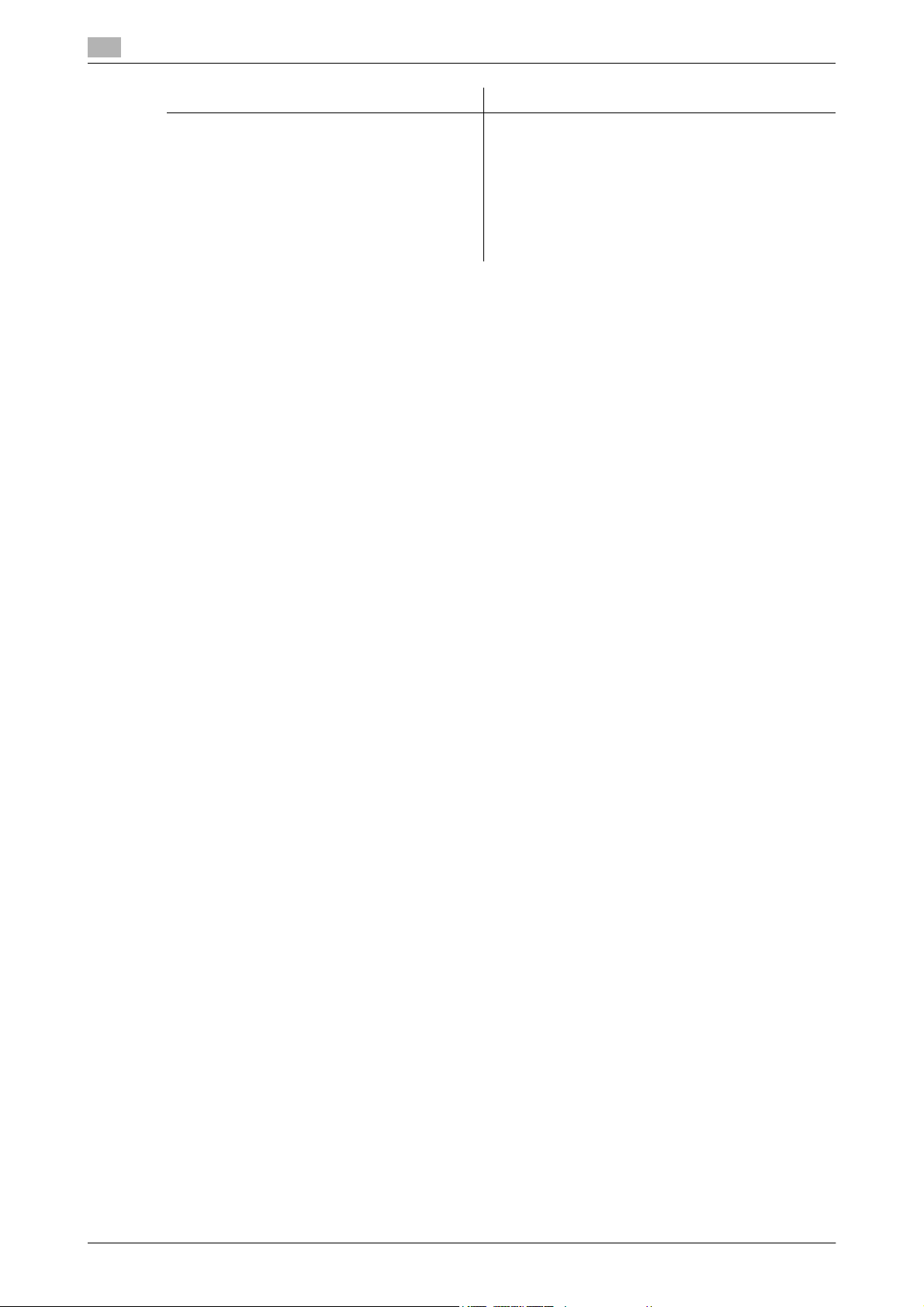
1
Handleiding Overzicht
[Handleiding Geavanceerde
functiebewerkingen]
1.1.2 Handleiding
Deze handleiding is bedoeld voor verschillende gebruikers, zowel voor mensen die deze machine voor de
eerste keer gebruiken als voor beheerders.
Hier vindt u een beschrijving van de basisbewerkingen, functies die een handigere bediening mogelijk maken,
de onderhoudsprocedures, eenvoudige bewerkingen voor het oplossen van problemen en verschillende
instelmethoden van deze machine.
Houd ermee rekening dat een technische basiskennis vereist is van de gebruikers, zodat ze onderhoudswerkzaamheden of bewerkingen voor het oplossen van problemen kunnen uitvoeren. Beperk uw onderhoudswerkzaamheden en probleemoplossingen tot de gebieden die in deze handleiding zijn uitgelegd.
Neem contact op met uw leverancier als u problemen ondervindt.
Welkom
Deze handleiding beschrijft details over de functies
die beschikbaar worden door het registreren van de
optionele licentiekit en door het maken van een verbinding met een toepassing.
• Functie Webbrowser
•Image Panel
• PDF-verwerkingsfunctie
• Doorzoekbare PDF
• Functies Mijn paneel en Mijn adres
1.1
1-4 bizhub 423/363/283/223
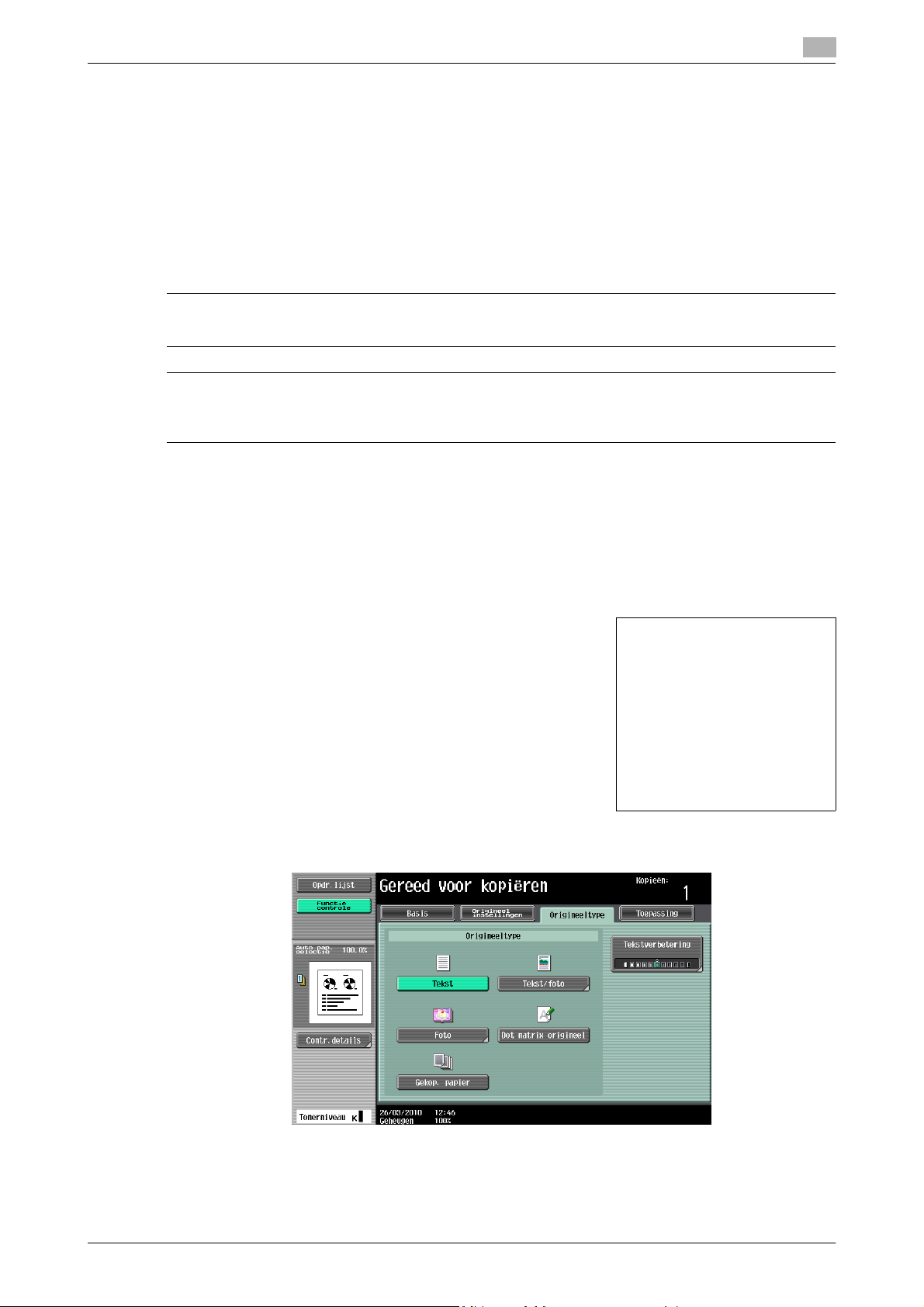
1.2 Conventies die in deze handleiding worden gebruikt
1.2 Conventies die in deze handleiding worden gebruikt
1.2.1 Symbolen die in deze handleiding worden gebruikt
Symbolen die in deze handleiding worden gebruikt om verschillende types informatie uit te drukken.
Hieronder vindt u een beschrijving van elk symbool met betrekking tot een correct en veilig gebruik van deze
machine.
Deze machine veilig gebruiken
7 WAARSCHUWING
- Dit symbool gaat aan dat het niet naleven van de instructies kan leiden tot ernstige letsels of overlijden.
7 VOORZICHTIG
- Dit symbool geeft aan dat het negeren van de instructies kan leiden tot een verkeerde hantering
waardoor lichamelijke letsels of materiële schade kan ontstaan.
OPMERKING
Dit symbool geeft een risico aan dat kan leiden tot schade aan deze machine of documenten.
Volg de instructies om materiële schade te vermijden.
1
Procedure-instructie
0 Deze markering geeft een optie aan voor de functies en omstandigheden waaraan vooraf moet worden
voldaan om een procedure te gebruiken.
1 Dit formaatnummer "1" staat voor de eerste stap.
2 Dit formaatnummer staat voor de volgorde van de reeks stappen.
% Dit symbool geeft aan dat er extra uitleg is voor een
procedure-instructie.
De bedienings-
procedures worden
beschreven met
behulp van
afbeeldingen.
% Dit symbool geeft de overgang van het bedieningspaneel aan om het gewenste menu-item te openen.
Dit symbool geeft een gewenste pagina aan.
bizhub 423/363/283/223 1-5
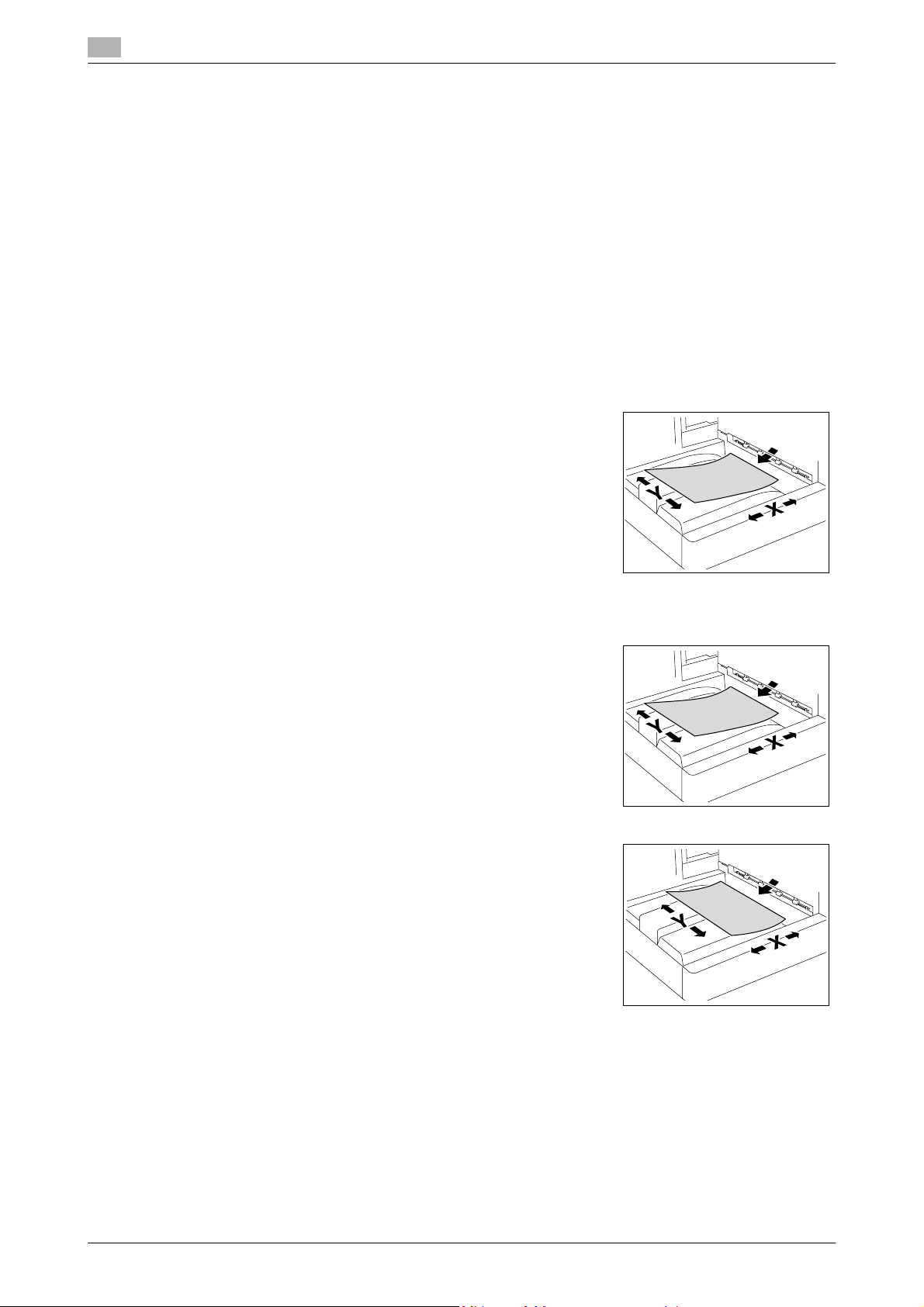
1
Conventies die in deze handleiding worden gebruikt
d Referentie
Dit symbool geeft een referentie aan.
Geef de referentie weer zoals vereist.
Toetssymbolen
[]
Deze haken geven toetsnamen op het tiptoetsscherm of het computerscherm of de naam van een
handleiding aan.
Vette tekst
Dit staat voor de naam van een toets, onderdeel, product of optie op het bedieningspaneel.
1.2.2 Origineel- en papieraanduidingen
Origineel- en papierformaten
Hieronder vindt u de uitleg van de aanduidingen voor originelen en
papier die in deze handleiding zijn beschreven.
Wanneer het origineel of papierformaat wordt aangegeven, staat de
Y-zijde voor de breedte en de X-zijde voor de lengte.
1.2
Origineel- en papieraanduidingen
w geeft het papierformaat aan, waarbij de lengte (X) langer is dan de
breedte (Y).
v geeft het papierformaat aan, waarbij de lengte (X) korter is dan de
breedte (Y).
1-6 bizhub 423/363/283/223
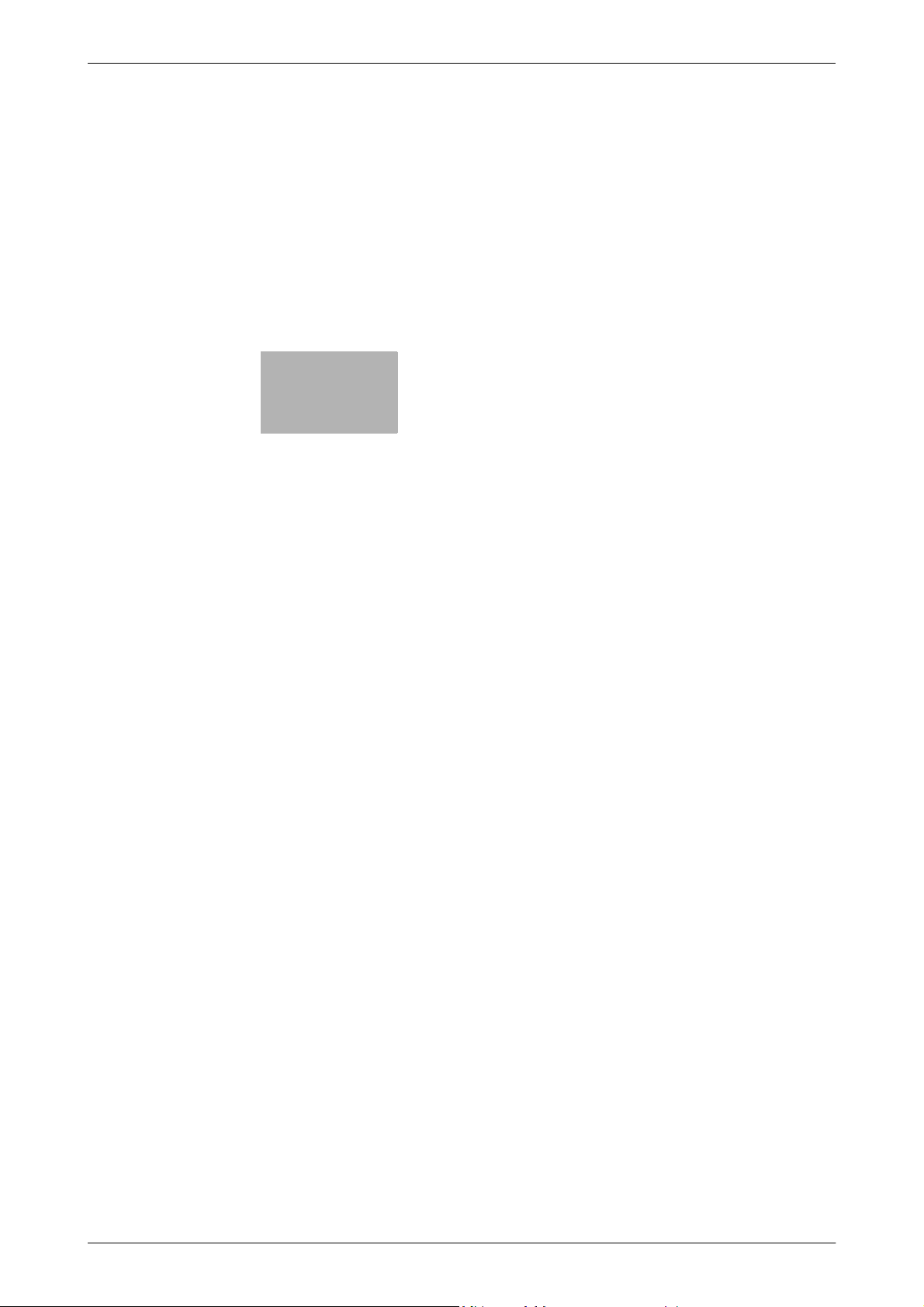
2
Namen van onderdelen en
hun functies
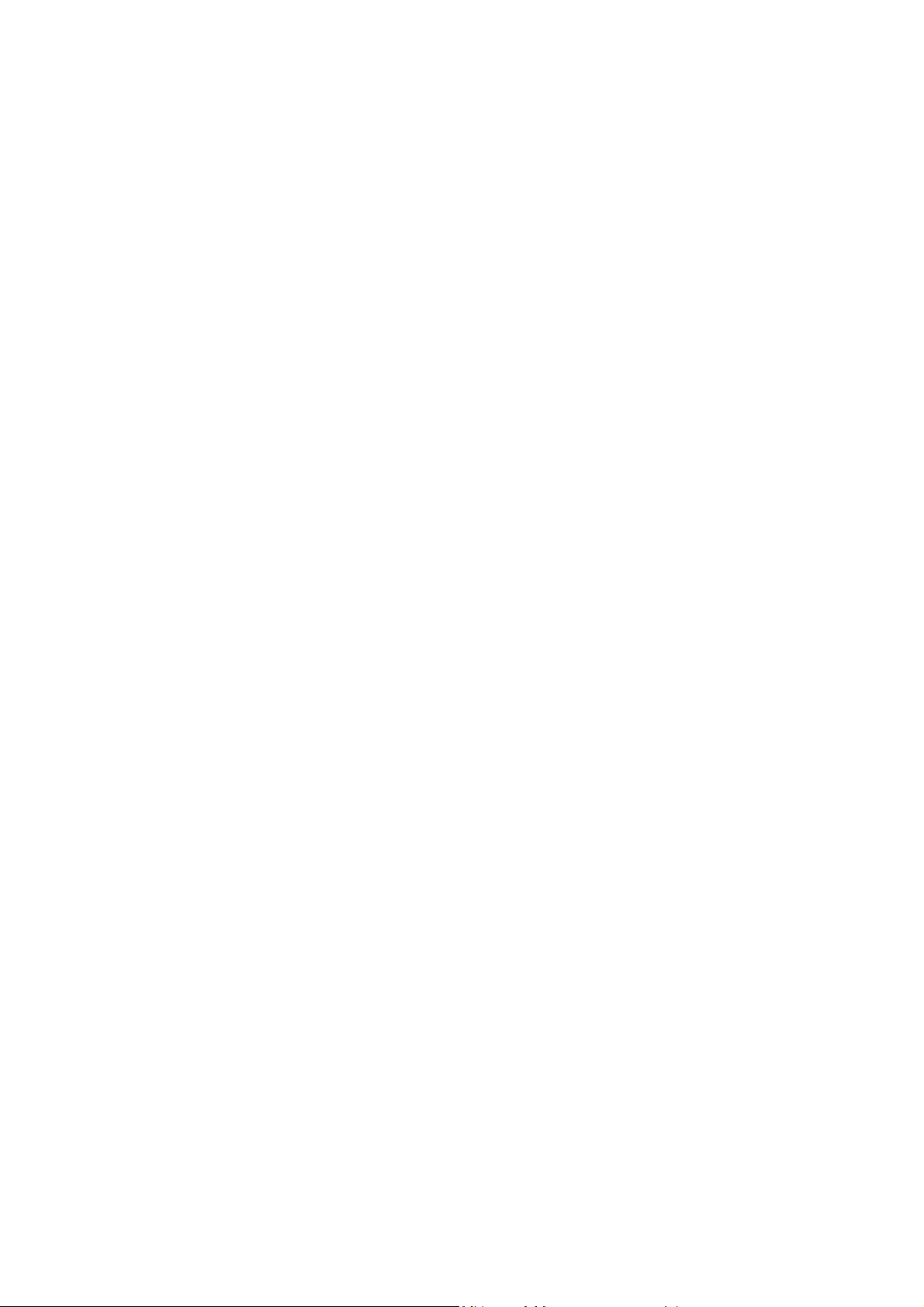
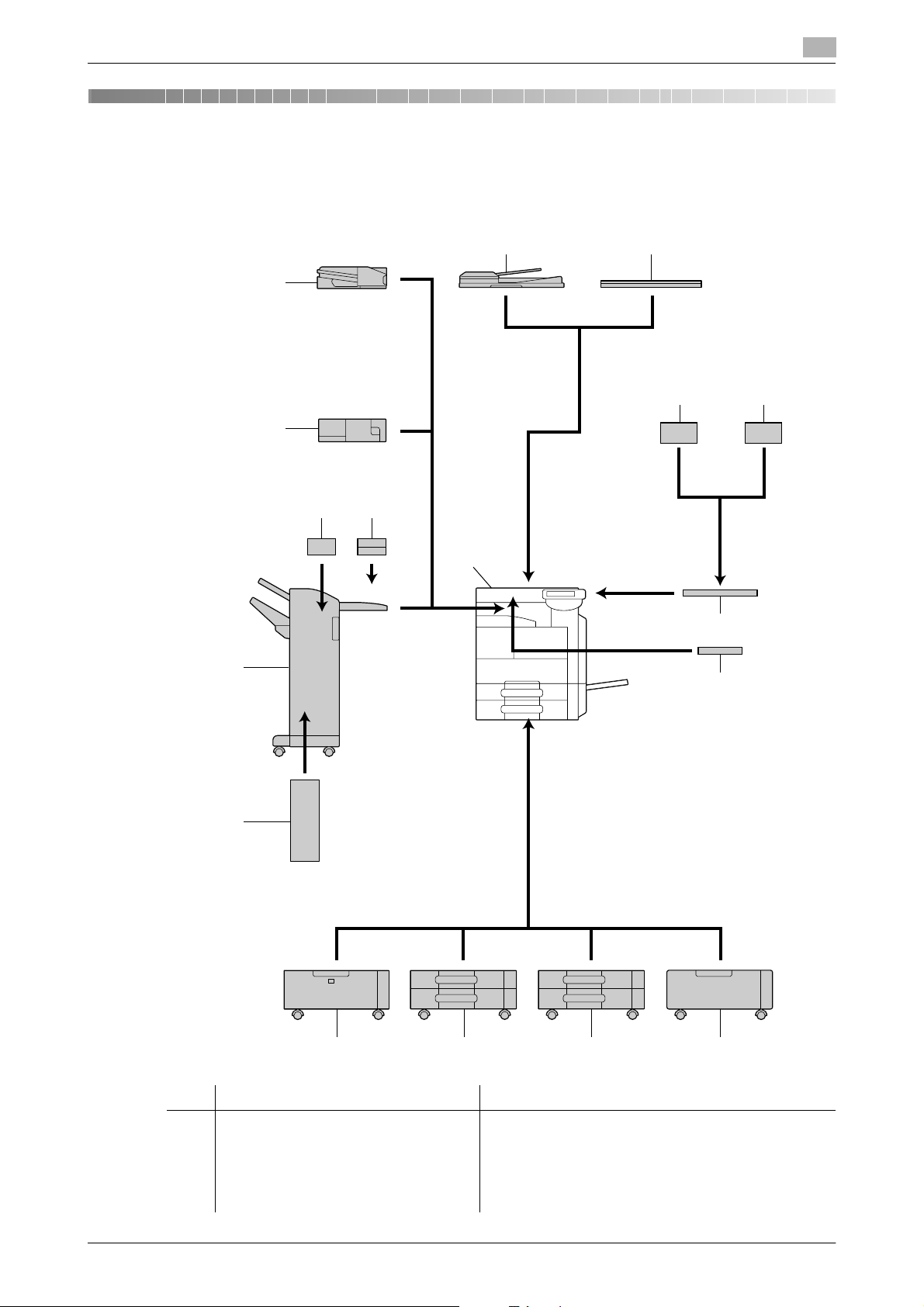
2.1 Optieconfiguratie
2 Namen van onderdelen en hun functies
2.1 Optieconfiguratie
2 3
17
16
2
4 5
13
12
14 15
1
6
7
891011
Nr. Naam Beschrijving
1 Hoofdeenheid Het origineel wordt gescand door het scannerdeel,
en de gescande afbeelding wordt afgedrukt door het
printerdeel.
De hoofdeenheid wordt verder in de handleiding "deze
machine", "hoofdeenheid" of bizhub 423/363/283/
223 genoemd.
bizhub 423/363/283/223 2-3
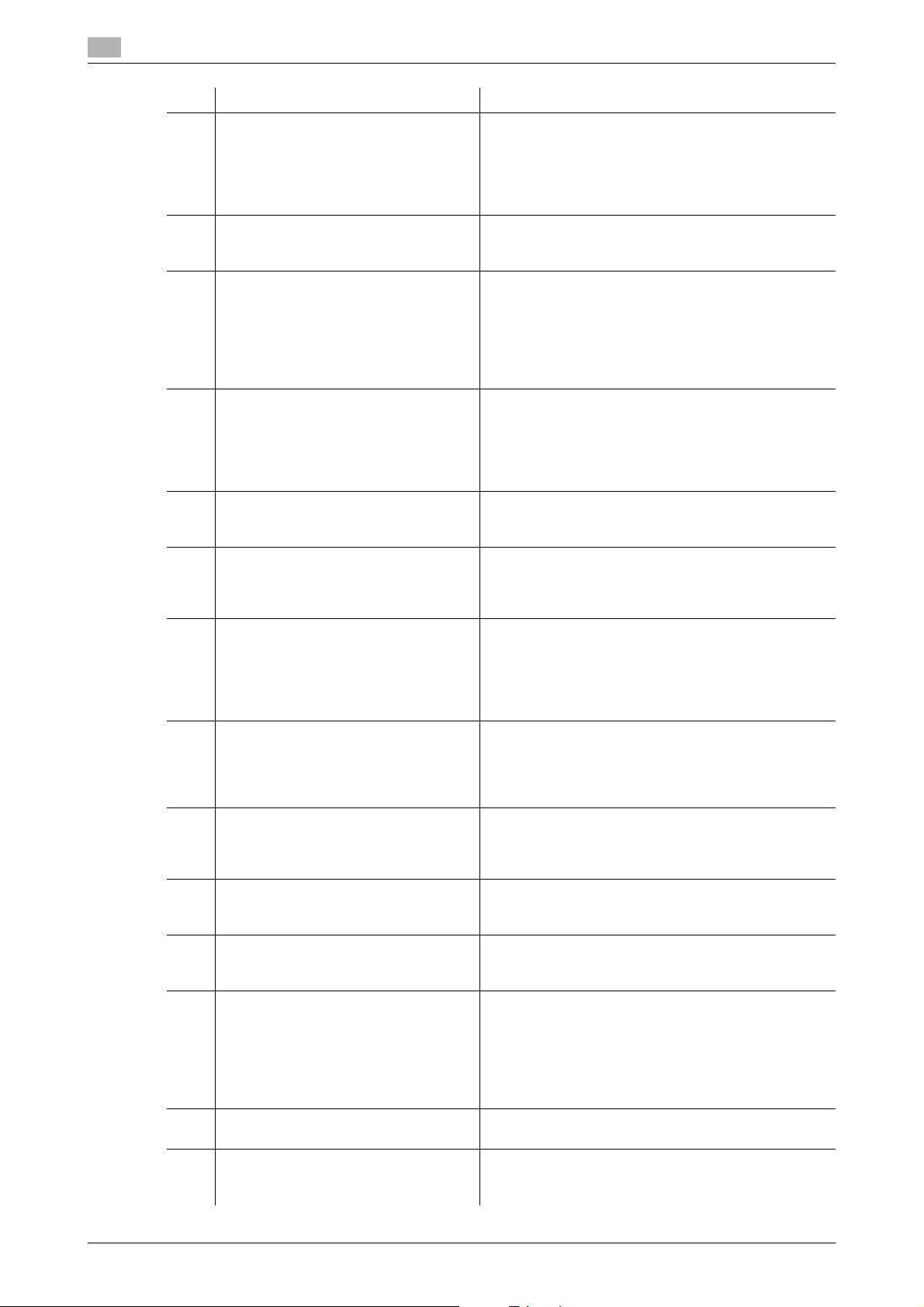
2
Optieconfiguratie
Nr. Naam Beschrijving
2 Automatische omkeerdocumenten-
invoer DF-621
3 Deksel originelen OC-509 Bevestigt de geladen originelen.
4 Authenticatie-eenheid (biometrisch
type) AU-102
5 Authenticatie-eenheid
(IC-kaarttype) AU-201
6 Werktafel WT-506 Biedt plaats om tijdelijk een origineel of andere materi-
7 Toetsenbordhouder KH-101 Installeer deze houder om een compact toetsenbord te
8 Onderkast DK-508 Wanneer u de tafel gebruikt, kunt u deze machine op
9 Papierinvoereenheid PC-109 Hiermee kunt u maximaal 500 vellen in de bovenste
10 Papierinvoereenheid PC-208 Hiermee kunt u tot 500 vellen laden in de bovenste en
11 Papierinvoereenheid PC-409 Hiermee kunt u tot 2500 vellen laden.
12 Rugnieteenheid SD-509 Installeer deze eenheid op de Afwerkingseenheid
13 Afwerkingseenheid FS-527 Sorteert, groepeert en niet afgedrukt papier voordat
14 Perforeereenheid PK-517 Installeer deze eenheid op de Afwerkingseenheid
15 Opdrachtblad JS-603 Installeer deze eenheid op de Afwerkingseenheid
bizhub 283/223 is een optie.
Zorgt automatisch voor het invoeren en scannen van
originelen per pagina. Deze eenheid keert 2-zijdige originelen automatisch om en scant het.
In de handleiding wordt deze eenheid hierna ADF genoemd.
In de handleiding wordt deze eenheid hierna Deksel
originelen genoemd.
Voert de gebruikersauthenticatie uit door de vingerafdrukken te scannen.
De Werktafel WT-506 is vereist om de Authenticatie-
eenheid (biometrisch type) AU-102 te kunnen installeren.
In de handleiding wordt deze eenheid hierna Authen-
ticatie-eenheid genoemd.
Voert de gebruikersauthenticatie uit door de scaninformatie die op de IC-kaart is geregistreerd, te lezen.
De Werktafel WT-506 is vereist om de Authenticatie-
eenheid (IC-kaarttype) AU-201 te kunnen installeren.
In de handleiding wordt deze eenheid hierna Authen-
ticatie-eenheid genoemd.
alen te plaatsen. Dit wordt ook gebruikt wanneer de
authenticatie-eenheid is geïnstalleerd.
gebruiken.
Neem contact op met uw leverancier voor meer details
over de compacte toetsenborden.
de vloer installeren.
In de handleiding wordt deze eenheid hierna Tafel genoemd.
• Deze optie is mogelijk niet beschikbaar afhankelijk
van het verkoopgebied.
lade plaatsen en de onderste lade gebruiken als opslagbox.
In de handleiding wordt deze eenheid hierna Enkel-
voudige papierinvoereenheid genoemd.
onderste laden.
In de handleiding wordt deze eenheid hierna Dubbele
papierinvoereenheid genoemd.
In de handleiding wordt deze eenheid hierna LCT genoemd.
FS-527 om te kunnen vouwen/inbinden.
Wordt in deze handleiding Rugnieteenheid genoemd.
het wordt uitgevoerd.
Om de Afwerkingseenheid FS-527 te installeren,
moet de Tafel DK-508, Papierinvoereenheid
PC-409, Papierinvoereenheid PC-109 of Papierinvoereenheid PC-208 op deze machine zijn geïnstal-
leerd.
FS-527 om te kunnen perforeren.
FS-527.
Vangt afgedrukte pagina's op.
2.1
2-4 bizhub 423/363/283/223
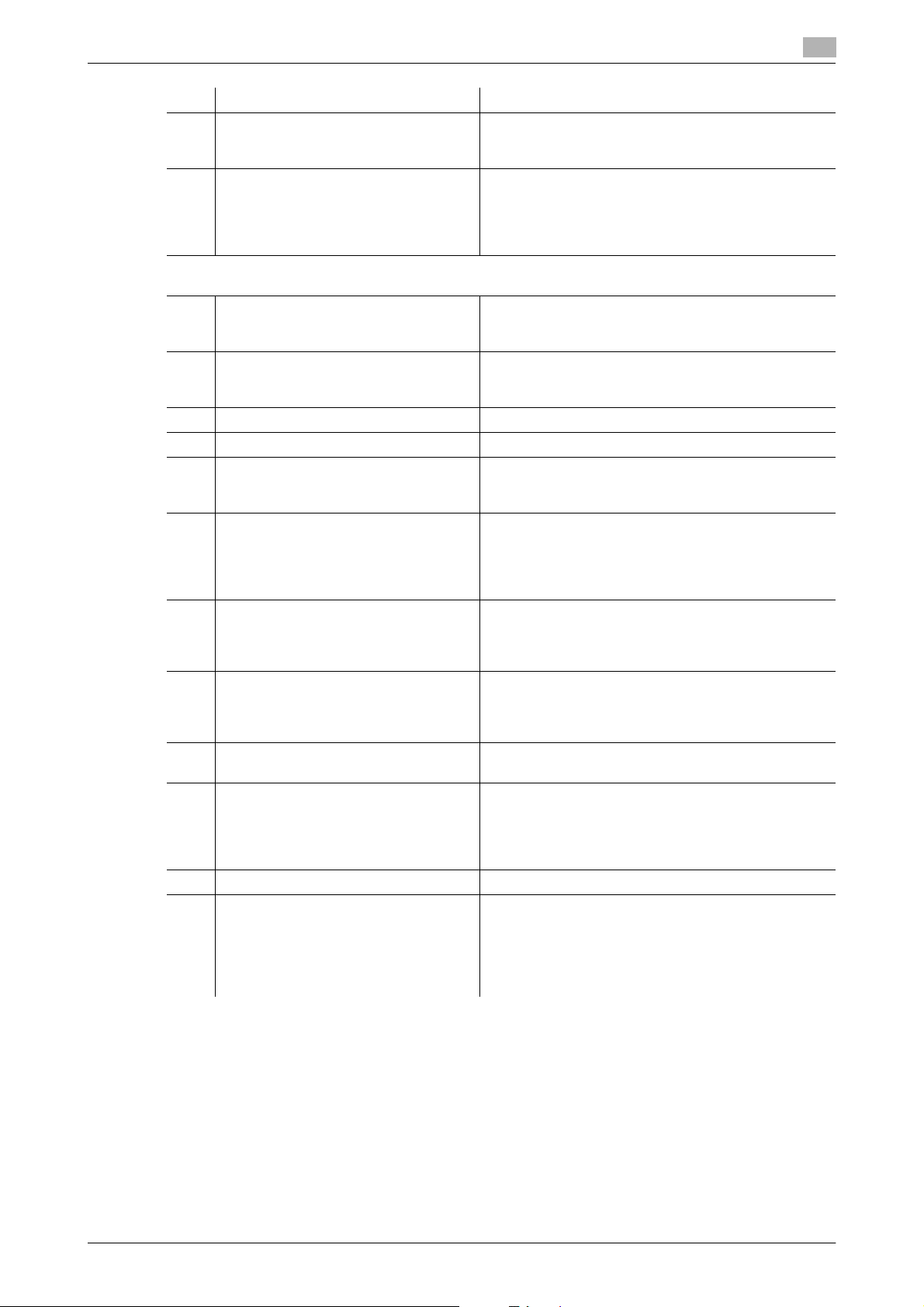
2.1 Optieconfiguratie
Nr. Naam Beschrijving
16 Afwerkingseenheid FS-529 Installeer deze eenheid op de uitvoerlade van de
17 Opdrachtblad JS-505 Installeer deze eenheid op de uitvoerlade van de
De volgende opties zijn in deze machine geïntegreerd en worden niet in de bovenstaande afbeelding weergegeven.
18 Faxkit FK-508 Hiermee kan deze machine werken als een faxappa-
19 Inbouwset MK-726 Vereist voor het installeren van de Faxkit FK-508.
20 Stempeleenheid SP-501 Plaatst een stempel op originelen die werden gescand.
21 Reserve TX-markering stempel 2 Een reservestempel voor de Stempeleenheid SP-501.
22 Lokale interfacekit EK-604 Installeer deze houder om een compact toetsenbord te
23 Lokale interfacekit EK-605 Installeer deze kit wanneer u de aansluitfunctie ge-
24 Beveiligingskit SC-507 Schakelt de functie Kopieerblokkering of wachtwoord-
25 Harde schijf HD-516 Dit is de harde schijf die moet worden geïnstalleerd in
26 i-Option LK-101 v2 Hiermee kunnen de functies Webbrowser en Image
27 i-Option LK-102 Hiermee is het mogelijk de PDF-documentcodering uit
28 i-Option LK-105 Biedt de doorzoekbare PDF-functie.
29 Upgradekit UK-203 Vereist wanneer de webbrowser, Image Panel, PDF-
2
hoofdeenheid om papier te sorteren, groeperen of nieten voordat het wordt uitgevoerd.
hoofdeenheid om het afgedrukte papier te verschuiven.
In de handleiding wordt deze eenheid hierna Op-
drachtblad genoemd.
raat. Er kunnen ook meer telefoonlijnen worden aangesloten.
• Deze optie is mogelijk niet beschikbaar afhankelijk
van het verkoopgebied.
gebruiken. Neem contact op met uw leverancier voor
meer details over de compacte toetsenborden.
bruikt met een compact toetsenbord of een Bluetoothcompatibele mobiele telefoon of PDA. Een ontvangstapparaat voor Bluetooth-communicatie is ingebouwd
in deze kit.
kopie in.
Deze kit wordt gebruikt om onbevoegd kopiëren te
voorkomen.
deze machine.
Sommige functies of opties zijn alleen beschikbaar als
een harde schijf is geïnstalleerd.
Panel worden gebruikt vanaf het bedieningspaneel.
te voeren met een digitale ID, een digitale handtekening bij te voegen en eigenschappen in te stellen wanneer een PDF-document wordt verdeeld via de functie
Scannen of Gebruikersbox.
verwerking, doorzoekbare PDF, My panel of My Address wordt gebruikt.
Indien nodig, kunt u het aantal talen verhogen. Er kunnen maximaal 9 talen op het bedieningspaneel van
deze machine worden weergegeven.
bizhub 423/363/283/223 2-5
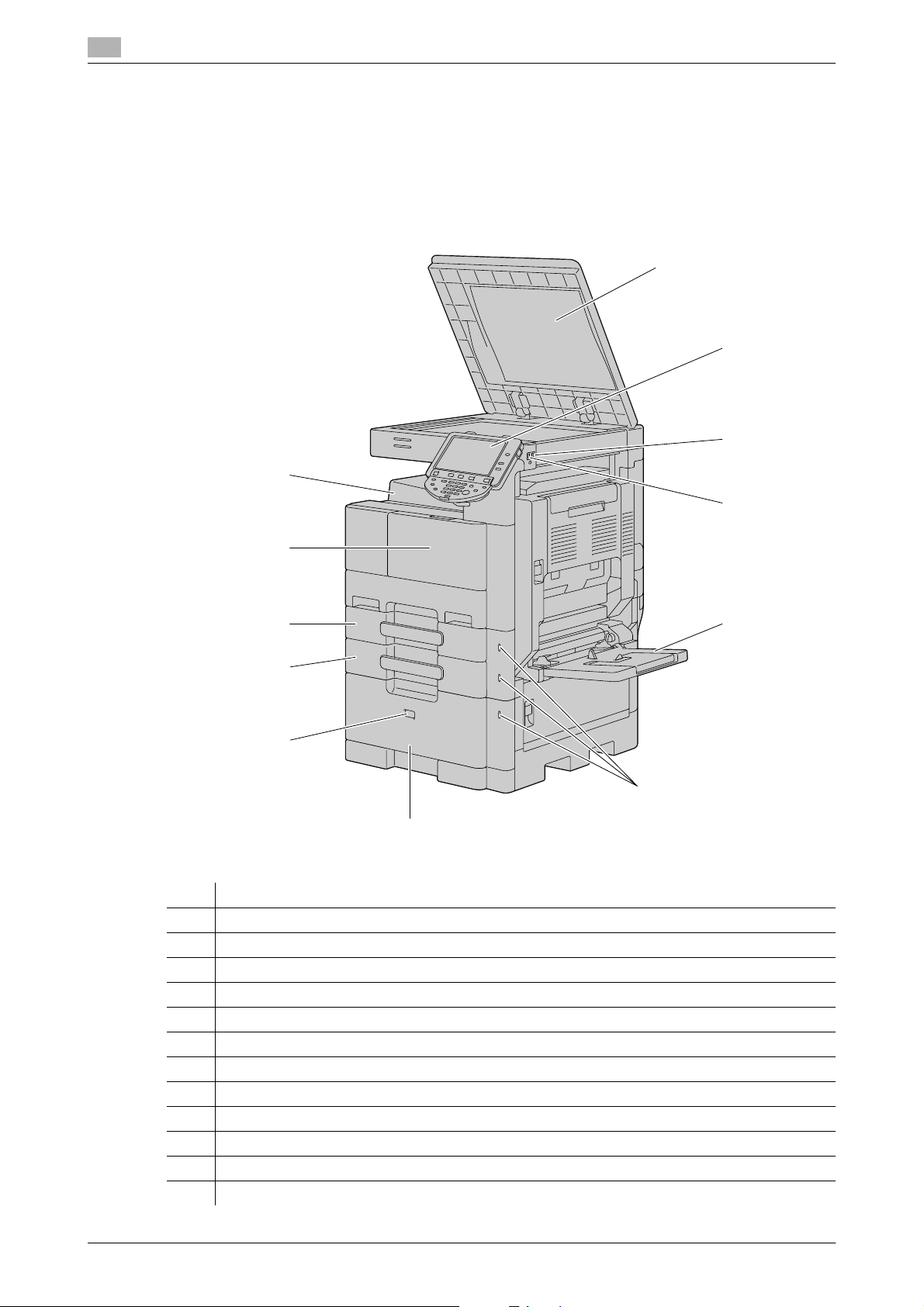
2
2.2 Hoofdeenheid
2.2.1 Buiten de hoofdeenheid (vooraan)
De bovenstaande afbeelding toont de hoofdeenheid met het optionele Deksel originelen OC-509 en
Papierinvoereenheid PC-409.
12
Hoofdeenheid
1
2.2
2
3
11
10
9
8
7
Nr. Naam
1 Origineel pad
2 Bedieningspaneel
3 USB-poort (TypeA) USB2.0/1.1
4 USB-poort (type A) USB 2.0/1.1 (voor compact toetsenbord)
5 Handinvoer
6 Indicator papier leeg
7 LCT
8 Ladeontgrendelingsknop
9 Lade 2
10 Lade 1
11 Voordeur
12 Uitvoerlade
4
5
6
2-6 bizhub 423/363/283/223
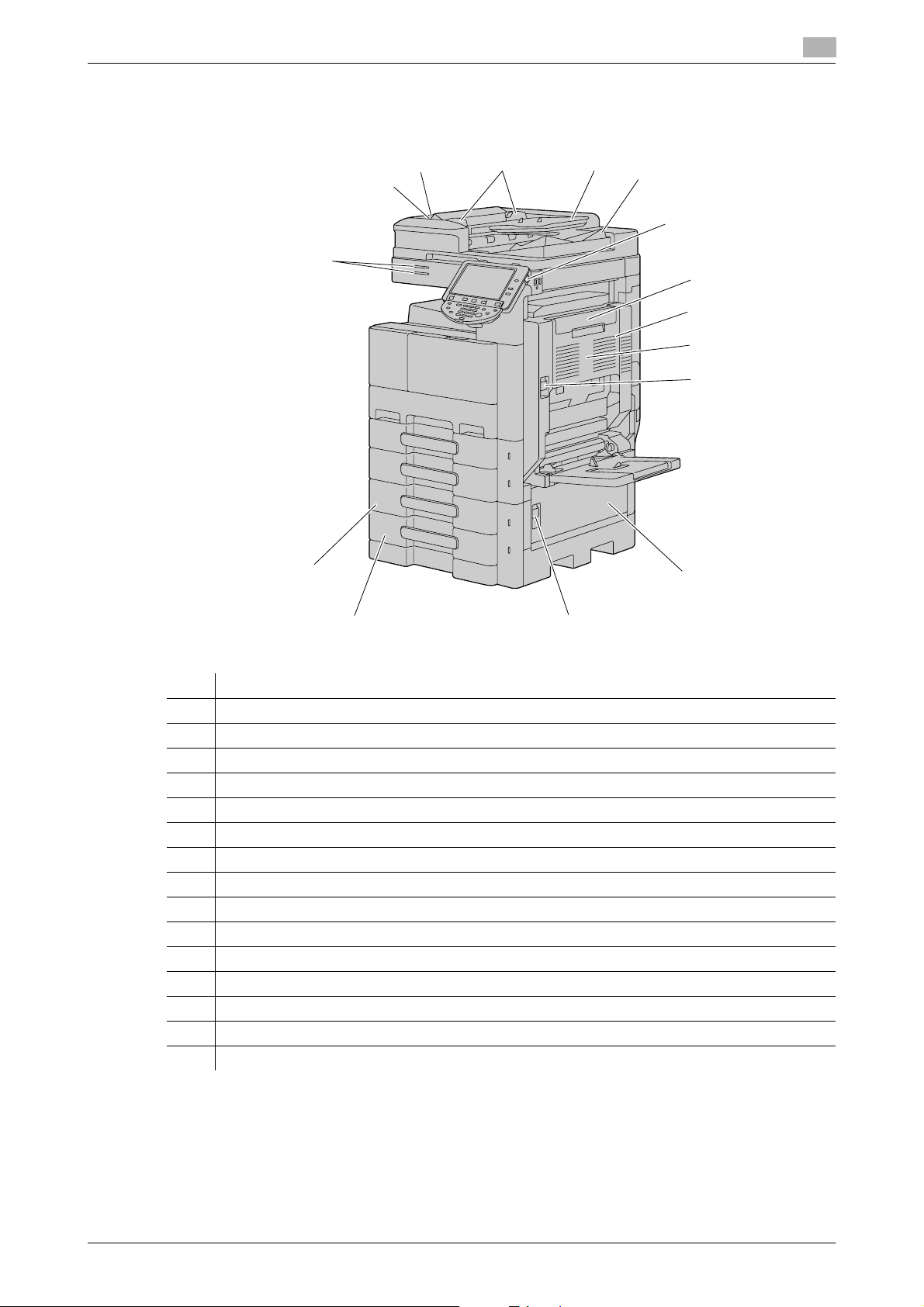
2.2 Hoofdeenheid
De bovenstaande afbeelding toont de hoofdeenheid met de optionele Automatische
omkeerdocumenteninvoer DF-621 en Papierinvoereenheid PC-208.
2
26
27
13
14
15 16
17
18
19
20
21
22
23
25
Nr. Naam
13 Ontgrendelingshendel linkerklep
14 Linkerdeksel
15 Zijgeleider
16 Originelenlade
17 Originelenuitvoerlade
18 Subvoedingsschakelaar
19 Ontgrendelingshendel automatische duplexeenheid
20 Deur rechtsboven
21 Automatische duplexeenheid
22 Ontgrendelingshendel deur rechtsboven
23 Deur rechtsonder
24 Ontgrendelingshendel deur rechtsonder
25 Lade 4/Opslagbox
26 Lade 3
27 Statusindicator
24
bizhub 423/363/283/223 2-7
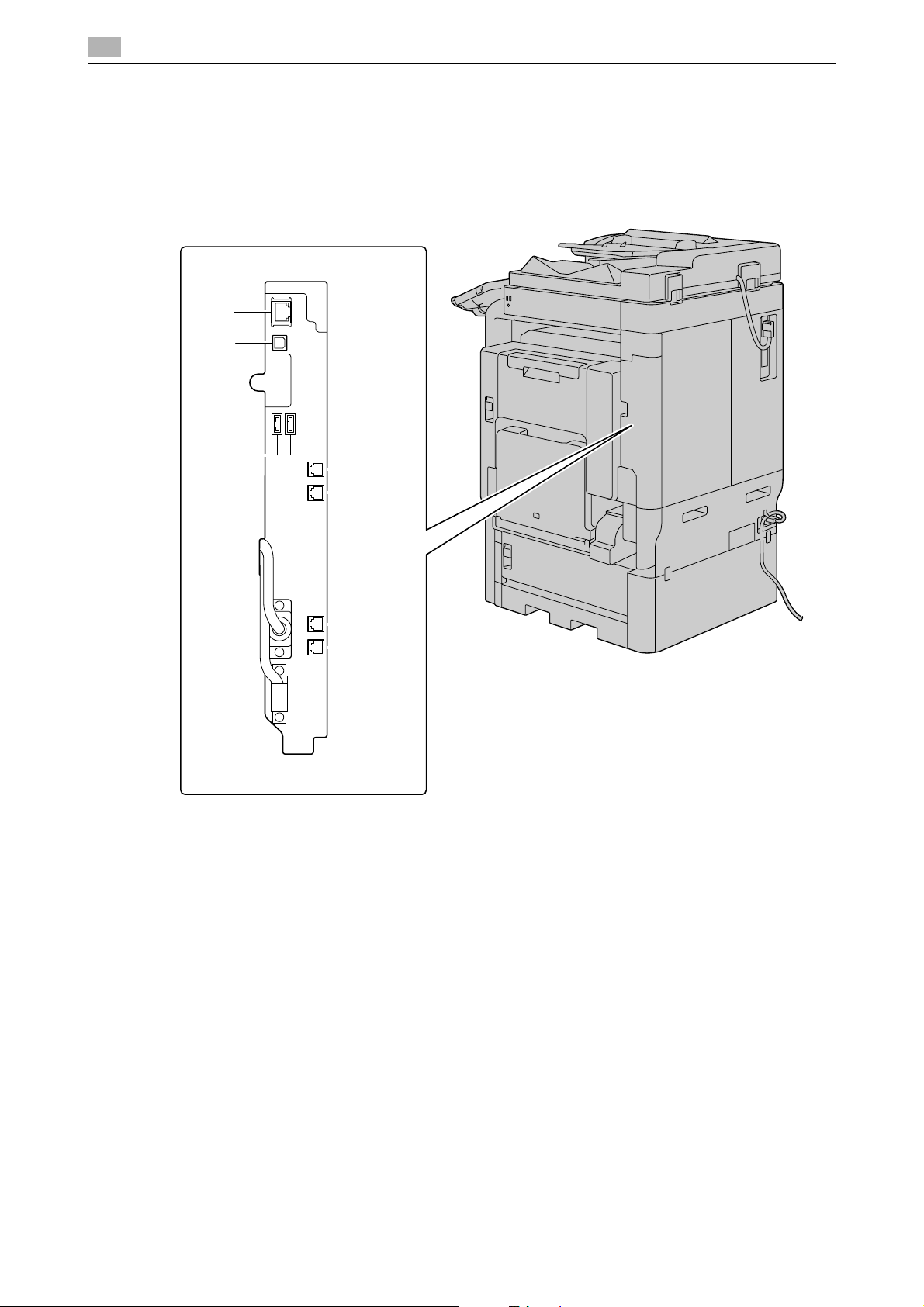
2
2.2.2 Buiten de hoofdeenheid (achteraan)
De bovenstaande afbeelding toont de hoofdeenheid met de optionele omkeerdocumenteninvoer DF-621,
Papierinvoereenheid PC-208 en Faxkit FK-508.
7
6
Hoofdeenheid
2.2
5
1
2
3
4
2-8 bizhub 423/363/283/223
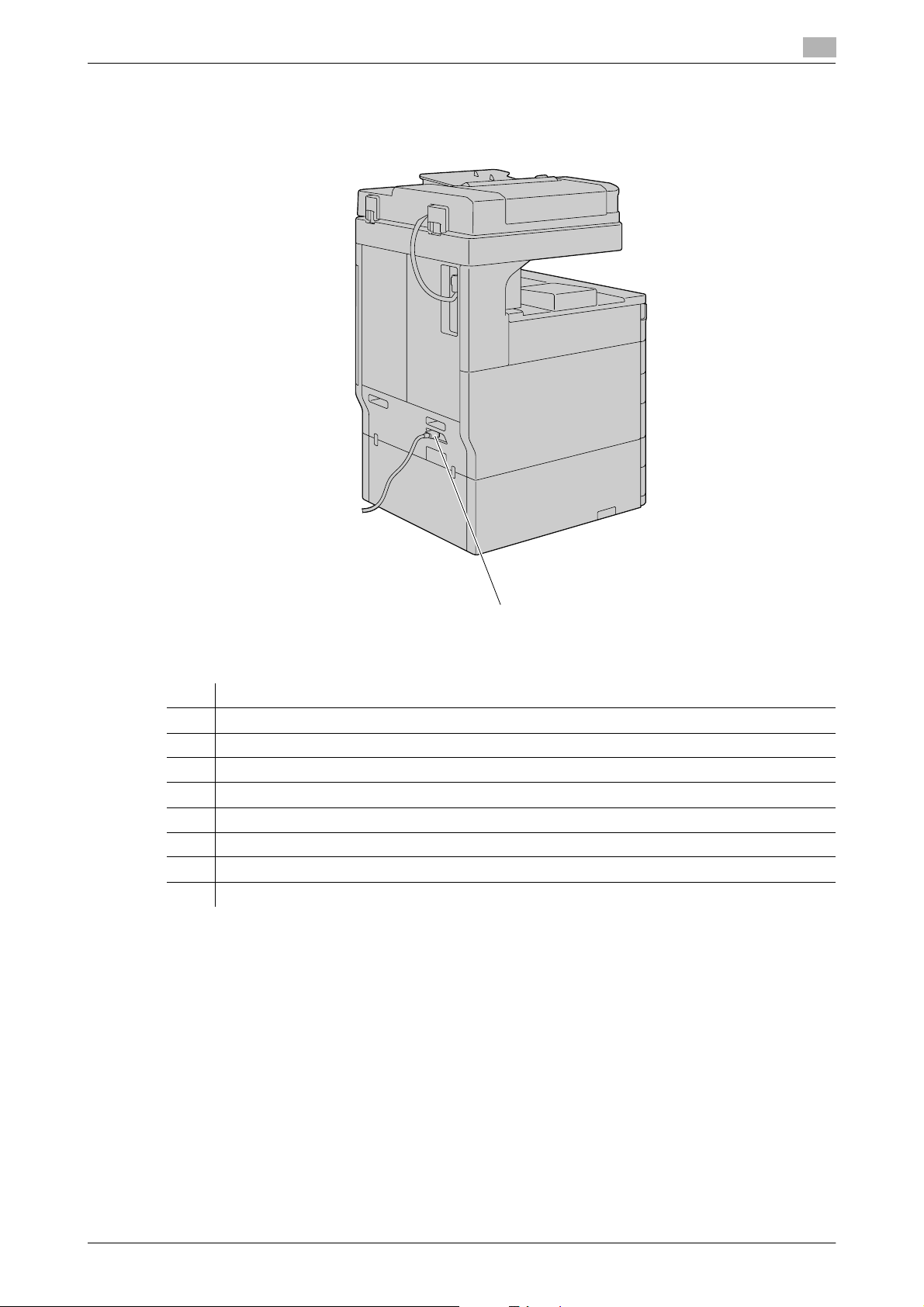
2.2 Hoofdeenheid
De bovenstaande afbeelding toont de hoofdeenheid met de optionele Automatische
omkeerdocumenteninvoer DF-621 en Papierinvoereenheid PC-208.
2
8
Nr. Naam
1 Stekker voor het aansluiten van een telefoon (TEL PORT2)
2 Telefoonaansluiting 2 (LINE PORT2)
3 Stekker voor het aansluiten van een telefoon (TEL PORT1)
4 Telefoonaansluiting 1 (LINE PORT1)
5 USB-poort (TypeA) USB2.0/1.1
6 USB-poort (Type B) USB2.0/1.1
7 Netwerkconnector (10Base-T/100Base-TX/1000Base-T)
8 Stroomcode
bizhub 423/363/283/223 2-9
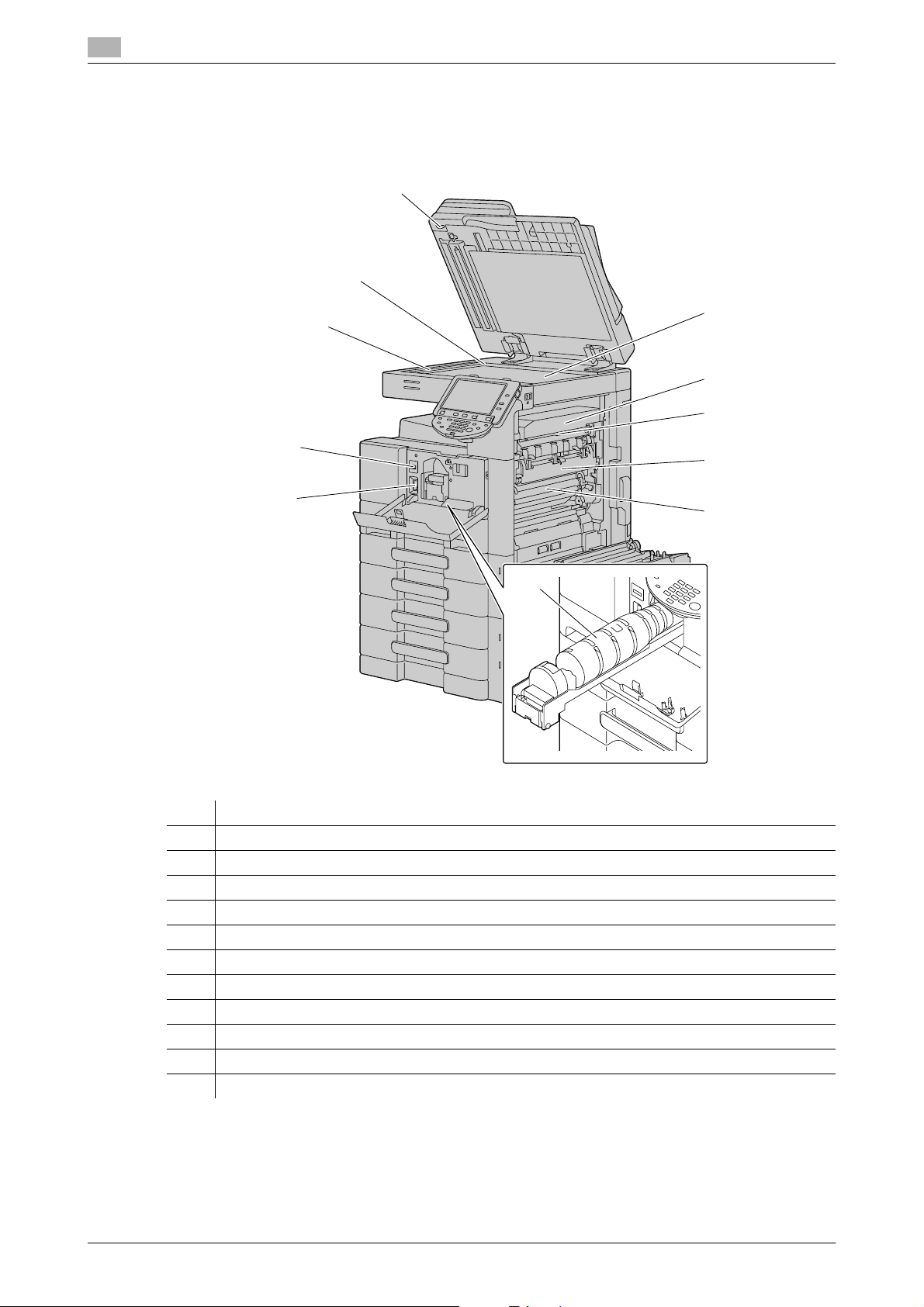
2
2.2.3 Interne hoofdeenheid
De bovenstaande afbeelding toont de hoofdeenheid met de optionele Automatische
omkeerdocumenteninvoer DF-621 en Papierinvoereenheid PC-208.
10
9
8
11
Hoofdeenheid
1
2
3
4
2.2
7
6
Nr. Naam
1 Glasplaat
2 Bovenklep fixeereenheid
3 Hendel klep fixeereenheid
4 Fixeereenheid
5 Drumeenheid
6 Tonerfles
7 Hoofdvoedingsschakelaar
8 Totaalteller
9 Glazen schuifplaat
10 Origineelgeleider
11 Knop voor het verwijderen van vastgelopen papier
5
2-10 bizhub 423/363/283/223
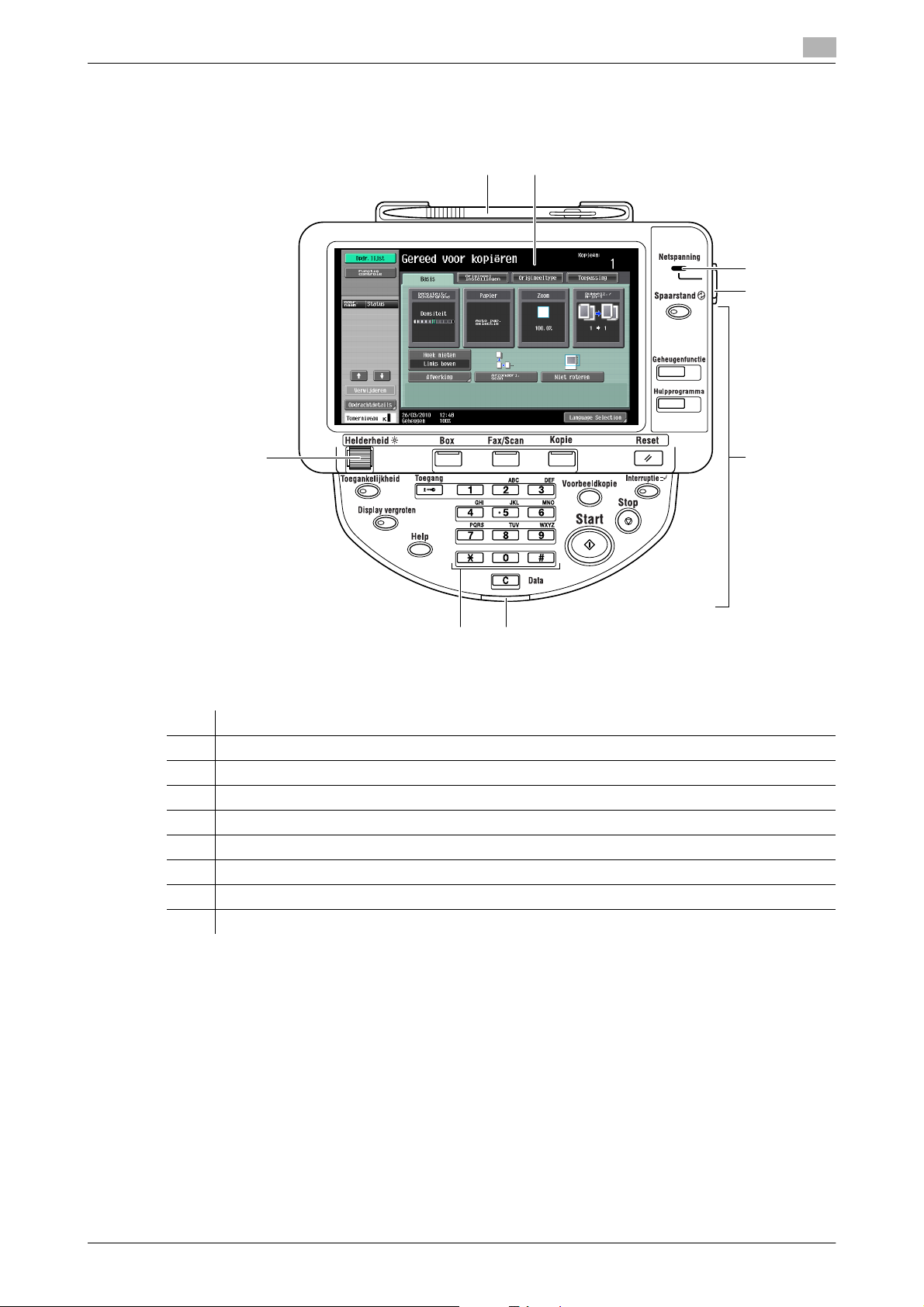
2.2 Hoofdeenheid
2.2.4 Bedieningspaneel
2
1 2
3
4
8
Nr. Naam
1 Aanraakpen
2 Tiptoetsscherm
3 Voedingsindicator
4 Subvoedingsschakelaar
5Functietoets
6 Gegevensindicator
7 Cijfertoetsen
8 Aanpassingstoets Helderheid
5
7 6
bizhub 423/363/283/223 2-11
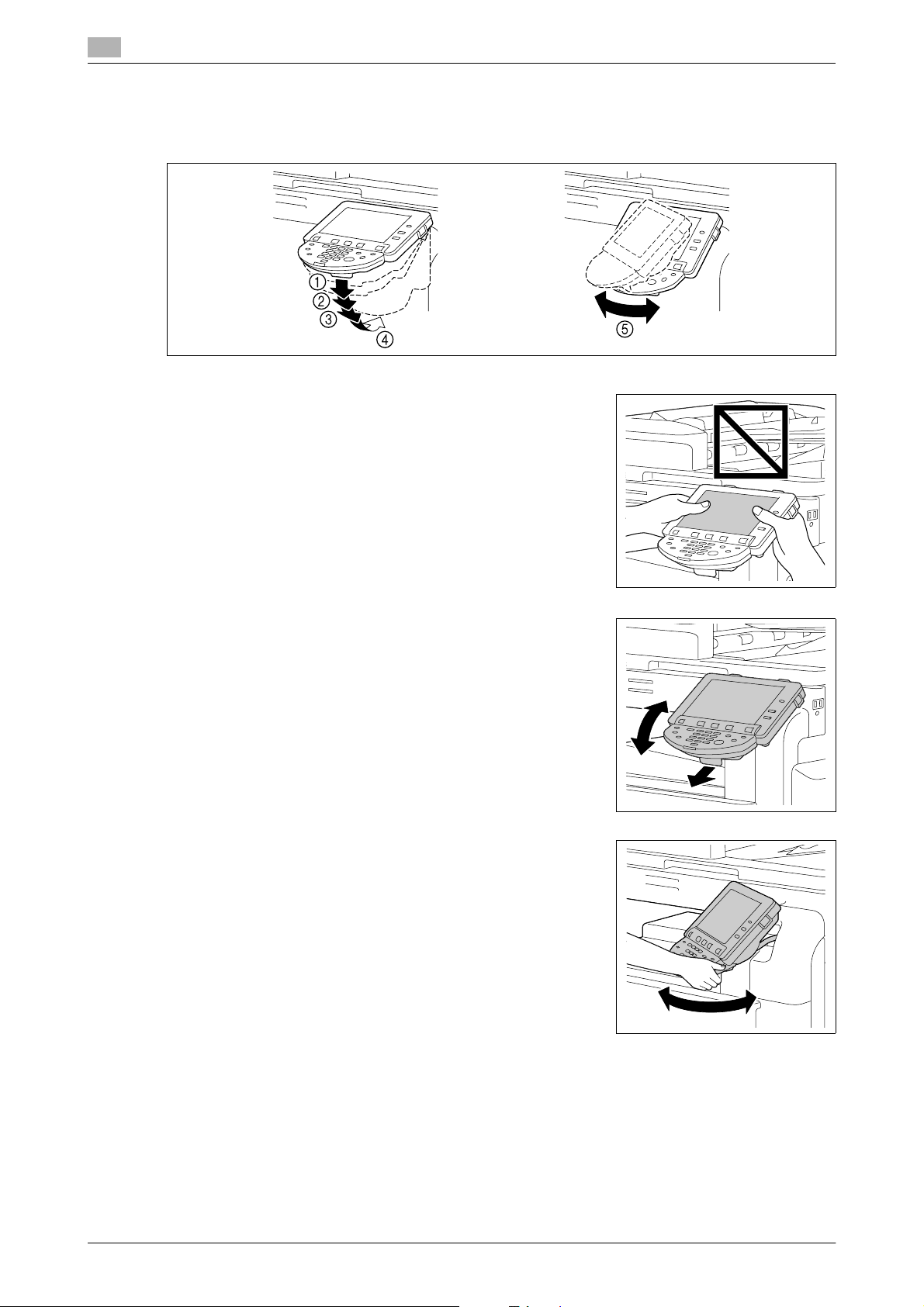
2
Hoofdeenheid
De hoek van het bedieningspaneel aanpassen
U kunt de hoek van het bedieningspaneel van deze machine instellen op een van de vier verschillende
niveaus. U kunt het bedieningspaneel ook naar links kantelen. Stel het in naar de gewenste positie.
OPMERKING
Wanneer u het bedieningspaneel kantelt, mag u het tiptoetsscherm
niet vastnemen.
2.2
1 Trek de vergrendeling van het bedieningspaneel naar u toe en
trek vervolgens het bedieningspaneel omhoog of omlaag.
U kunt de hoek van het bedieningspaneel van deze machine
instellen op een van de vier verschillende niveaus.
2 Om het bedieningspaneel naar links of rechts te kantelen, houdt
u de onderkant van het bedieningspaneel vast en kantelt u het
paneel vervolgens naar links of rechts.
2-12 bizhub 423/363/283/223

2.2 Hoofdeenheid
2.2.5 Tiptoetsscherm
Wanneer de machine is ingeschakeld en gereed is om de kopieerbewerking te starten, verschijnt het scherm
met de basisinstellingen. Druk licht op de gewenste knop die op het scherm verschijnt om een functie te
activeren of een instelling te selecteren.
Het scherm met de basisinstellingen kan worden geschakeld tussen het tabblad Basis en het tabblad
Snelkopie. De schikking van de knoppen en de schermen is verschillend op het tabblad Basis en op het
tabblad Snelkopie. U kunt echter dezelfde functies instellen. Deze handleiding beschrijft de procedures voor
het configureren van de instellingen op het tabblad Basis. Het tabblad Snelkopie toont de instelitems van het
tabblad Basis op één scherm. Dit is handig voor het configureren van meerdere instellingen.
OPMERKING
Oefen geen overmatige druk uit op het tiptoetsscherm. Een dergelijke impact kan een afwijking in het
scherm veroorzaken waardoor het tiptoetsscherm ernstige schade kan oplopen. Wanneer u werkt met
het tiptoetsscherm, mag u nooit hard of met een spits voorwerp, zoals een mechanische pen, op het
tiptoetsscherm drukken.
Tabblad Basis
7
6
2
1
5
4
2
3
bizhub 423/363/283/223 2-13
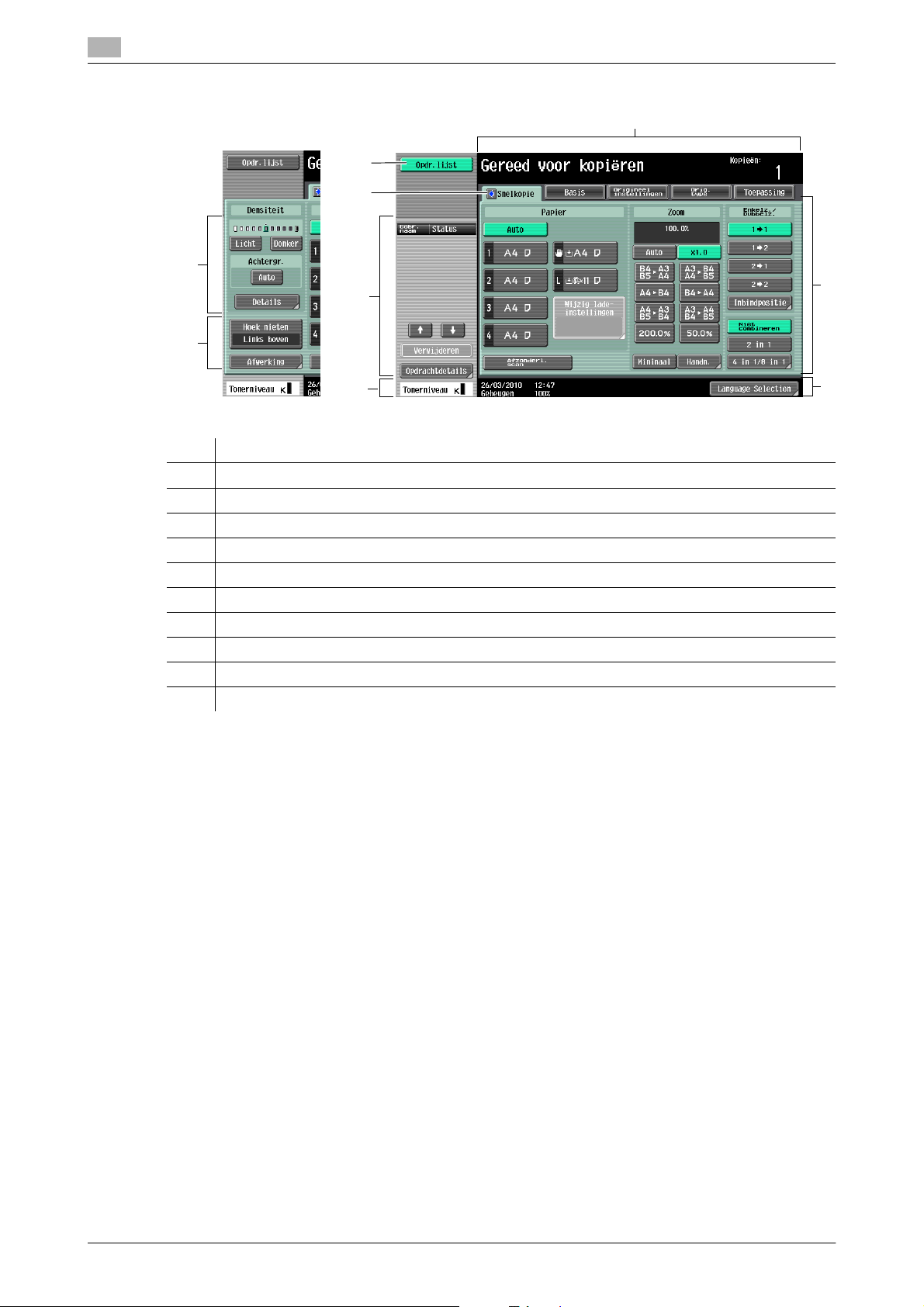
2
Tabblad Snelkopie
9
10
Hoofdeenheid
1
7
8
5
2.2
2
4
Nr. Naam
1 Berichtenweergavegebied
2 Weergavegebied functies/instellingen
3 Weergavegebied pictogram/sneltoets
4 Tonervoorraadindicators
5 Linkerpaneel
6 Functie controle
7 Opdr. lijst
8 Knop instelling kopieerapparaat (pijl)
9 Densiteit/Achtergrond verwijderen
10 Afwerkingsprogramma/Afwerking
d Referentie
Naar het scherm met de basisinstellingen schakelen:
Druk op Hulpprogramma ö [Gebruikersinst.] ö [Aangepaste weergave inst.] ö [Kop.app.inst.] ö
[Standaard tab].
De kleurselectie-instellingen voor knoppen en tabbladen configureren:
Druk op Hulpprogramma ö [Gebruikersinst.] ö [Aangepaste weergave inst.] ö [Kleurselectie instellingen].
3
2-14 bizhub 423/363/283/223
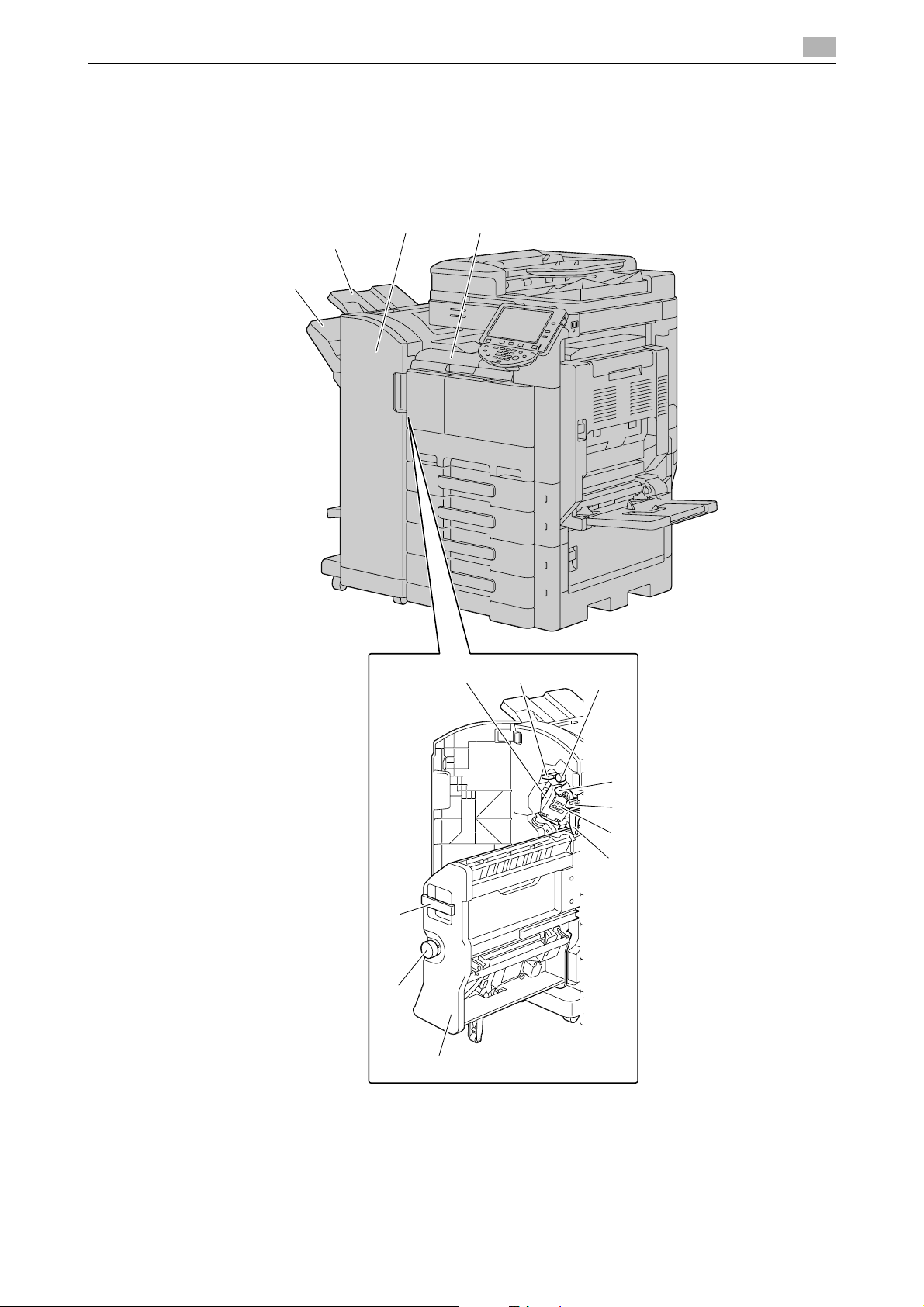
2.3 Option
2.3 Option
2.3.1 Afwerkingseenheid FS-527/Rugnieteenheid SD-509/Perforeereenheid PK-517/Opdrachtblad JS-603
34
2
1
2
14
13
12
65
7
8
9
10
11
bizhub 423/363/283/223 2-15
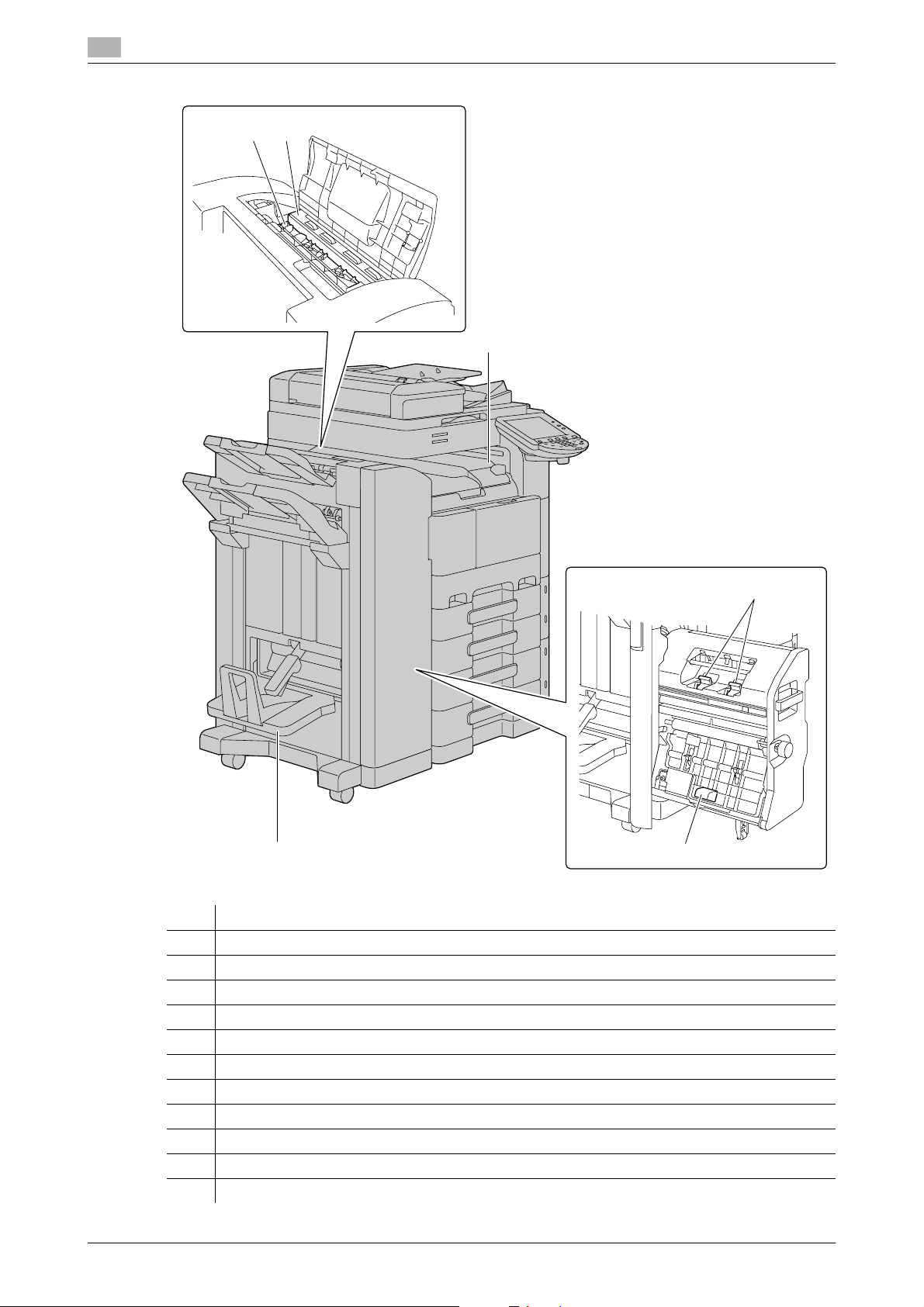
2
Option
2.3
1615
17
20
Nr. Naam
1 Uitvoerlade 2
2 Uitvoerlade 1
3 Voordeur
4 Deksel horizontale transporteenheid
5 Nieteenheid
6 Geleiderhendel [FN3]
7 Knop voor het verwijderen van vastgelopen papier [FN2]
8 Geleiderhendel [FN1]
9 Geleiderhendel [FN4]
10 Nietjeshouder
11 Perforeerafvalbox
18
19
2-16 bizhub 423/363/283/223
